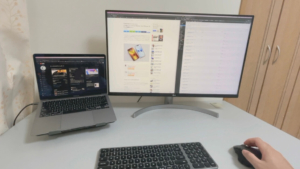「高性能で低価格」JAPANNEXTの27インチ4Kモニター「JN-27IPS4FLUHDR-C65W-HSP」をレビューします。
- ここが良かった!
-
- 4K解像度で画面の表示領域がひろい
- 4辺フレームレスでスタイリッシュ
- USB-Cで65W充電ができる
- USB-Aをハブとして使える
- IPSパネルで画質が色鮮やか
- 縦置き対応スタンド
- ここがイマイチ。
-
- 物理ボタンが押しにくい
- スピーカーの低音が弱い
- 価格
-
- 37,000円 前後
結論、かなりオススメ。
質感や品質も高く、2023年現状コストパフォーマンスで他社ライバル製品を圧倒しています。
実際に2週間使ってみてわかったメリット・デメリットを詳しくレビューしていきます。
 リオン
リオンバランスのとれた万能タイプのモニターです!
サンプル品提供:JAPANNEXT
JAPANNEXTってどんなブランド?
JAPANNEXTは2006年に設立された日本のモニター専門ブランド。
最初は「中国かアメリカの外資系かな?」と思っていたのですが、色々調べてみると、しっかりとした日本企業でした。


社長はフランス人の方で、学生時代は慶應大学に留学し、日本が好きでそのまま起業したのだとか。
下の記事を読んでみると、社長の「日本愛」がすごく伝わってきます。
・17歳で日本縦断ヒッチハイク!ディスプレー市場の新星、JAPANNEXTのフランス人社長が色々スゴイ
(出典:アスキー)
(出典:読売新聞)
本社を千葉県に置く理由としては、学生時代に趣味のサーフィンでお世話になったらしく、経済発展や雇用創出で恩返しがしたいのだとか。
2022年には同市の返礼品プロジェクトにも参加しています。



義理人情に熱い社長さんですね!
そんなJAPANNEXTが販売するモニターには3つの特徴があります。
- 価格が安い
- ラインナップが豊富
- 安心のカスタマーサポート
特徴1 価格が安い
他社モニターと比べ、全体的に1,2割安い価格設定になっています。
安い理由としては、「調達部材の多彩な仕入れルート」と「無駄な広告費をかけていない」ことにあるみたいです。
“弊社は取引先が非常に多くて、安価に仕入れることが可能なタイミングがどこかにあります。それを逃さず、仕入れを行っていることが大きいですね。”
“お客様のコストを少しでも抑えることができるように広告費を最低限に抑え、最高のコストパフォーマンスの製品の開発、お客様の満足度をトップ・プライオリティーとしたカスタマーサポート体制に力を入れています”
引用:17歳で日本縦断ヒッチハイク!ディスプレー市場の新星、JAPANNEXTのフランス人社長が色々スゴイ
特徴2 ラインナップが豊富
幅広いジャンルのモニターを取り扱い、サイズも10.1インチから98インチまで多種多彩。
とにかく種類が豊富で、1週間に1機種のペースで新製品を開発しているというから驚きです。
豊富なラインナップは法人からも人気があり、国内大手企業の導入事例も増えきてます。
“JAPANNEXTさんの製品で揃えたのは、もともとディスプレーは1つのメーカーに絞ろうという考えがあったというのが理由になります。というのも、何か問題が起きた時に連絡先を1つにしておいたほうが対応しやすいと思ったからです。”
引用:JAPANNEXTの4K液晶を200台以上導入!?エイチ・ツー・オー リテイリング株式会社が選ぶディスプレーの基準
特徴3 安心のカスタマーサポート
初期不良や故障の際、海外企業だとどうしても返送に時間がかかったり、言語の壁があります。
JAPANNEXTはカスタマーサポートも千葉県にあるため、アフターサービス面でも安心です。
“カスタマーサポートは、千葉県一宮町(現在いすみ市に移転)のオフィスで行っていますね。社員は全員地元の方なんですが、サポートや修理を含めると全部で20数人在籍しています。”
引用:17歳で日本縦断ヒッチハイク!ディスプレー市場の新星、JAPANNEXTのフランス人社長が色々スゴイ



ちゃんと調べてみると、安心できる会社であることがわかると思います!
JN-27IPS4FLUHDR-C65W-HSP スペック詳細
今回紹介する「JN-27IPS4FLUHDR-C65W-HSP」は2023年春に発売された新作の27インチモニターです。


【特徴】
- 27インチ4K
- USB-C(65W)搭載
- USB-A(ハブ機能有)搭載
- 4辺フレームレス
- IPSパネル
- 2W+2Wスピーカー搭載
- リフレッシュレート60Hz
- 縦置き対応
スペック詳細(タップで開く)
| メーカー | JAPANNEXT |
| 型番 | JN-27IPS4FLUHDR-C65W-HSP |
| 画面サイズ | 27インチ |
| 解像度 | 4K(3840×2160) |
| アスペクト比 | 16:9 |
| パネル | IPS |
| HDR性能 | HDR 10 |
| 表面処理 | ノングレア(非光沢) |
| リフレッシュレート | 60Hz |
| 端子類 | ・HDMI(2.0)×1 ・DisplayPort(1.2)×1 ・USB-A×2 ・USB-B×1 ・USB-C×1 ・イヤホンジャック |
| スピーカー | 2W+2W |
| チルト(上下角度) | -6°〜 20° |
| スィーベル(左右角度) | -30°〜 30° |
| ピポット(回転) | 0°〜 90°(縦置き対応) |
| スタンド高さ調整 | 405〜535mm |
| 壁掛け | 100×100(mm) VESA規格 |
| 寸法(スタンドなし) | 高355 × 幅615 × 奥行50 (mm) |
| 寸法(スタンド装着) | 高405-535×幅615×奥行220 (mm) |
| 重量 | 約5Kg |
| コントラスト比 | 1,300:1 |
| 視野角 | 178° |
| 表示色 | 約10.7億色 sRGB99% DCI-P3 95% |
| 輝度 | 400cd/㎡ |
| 応答速度 | 5ms |
| ゲーム機能 | ・FreeSync ・フリッカーフリー |
| 付属品 | ・スタンド ・電源ケーブル ・ACアダプタ ・HDMIケーブル ・USB-A to Bケーブル ・USB-C to Cケーブル ・VESA変換ネジ |
| 価格 | ¥37,255-(2023年4月) |
JN-27IPS4FLUHDR-C65W-HSP 開封レビュー
外箱は取手が付いて、ひとりでも簡単に持ち運べます。
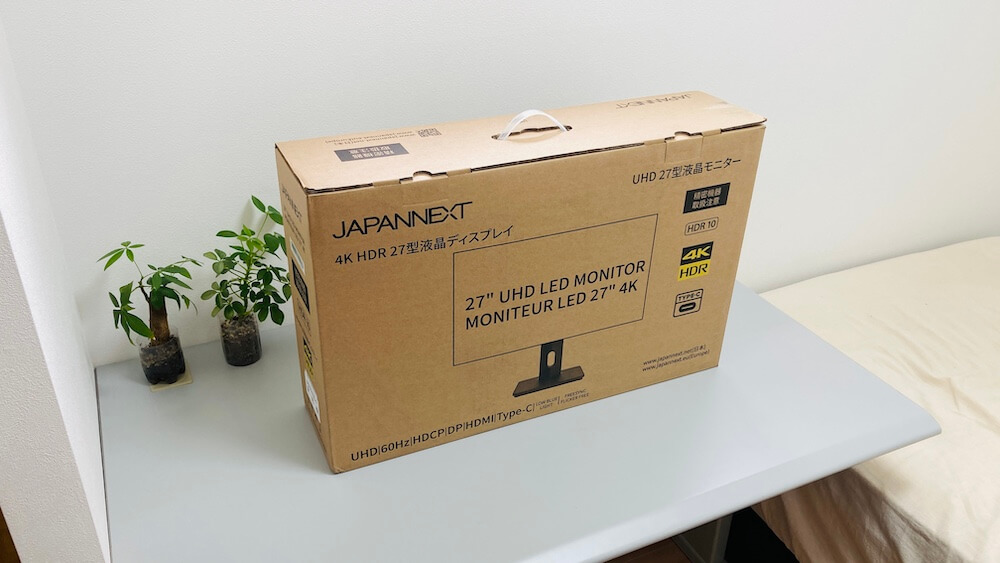
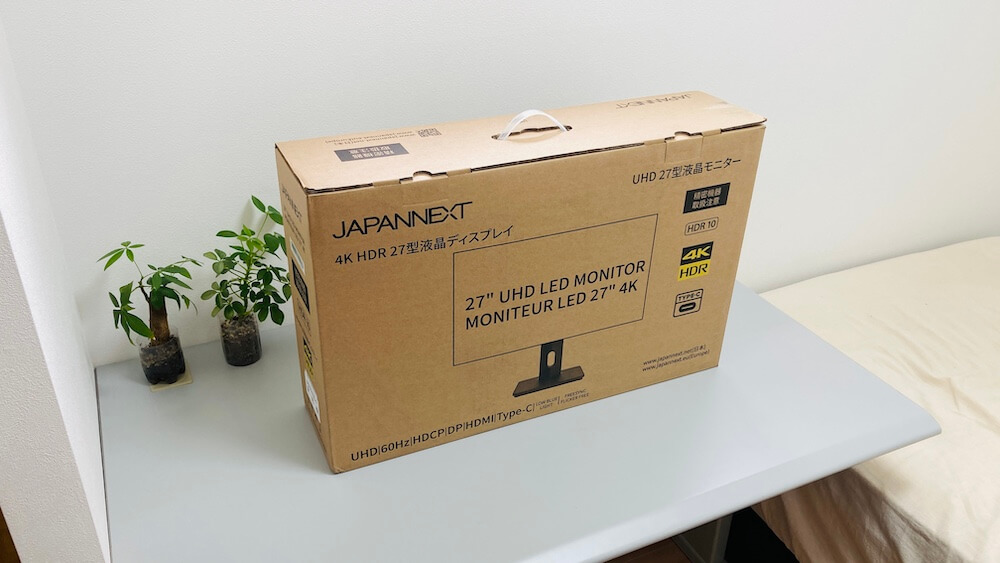
中身上段には付属品関係が並んでます。ひとつひとつプチプチで丁寧に梱包されてます。


下段にはモニター本体。発砲スチロールでしっかり固定されてます。





丁寧な梱包で好印象でした!
付属品


- 説明書・保証書
- スタンド・ポール
- 電源ケーブル・ACアダプタ
- HDMI ケーブル
- USB-A to B ケーブル
- USB-C to C ケーブル
- ネジ(VESAスペーサー)
※DisplayPortケーブルはなし
説明書は日本語表記。
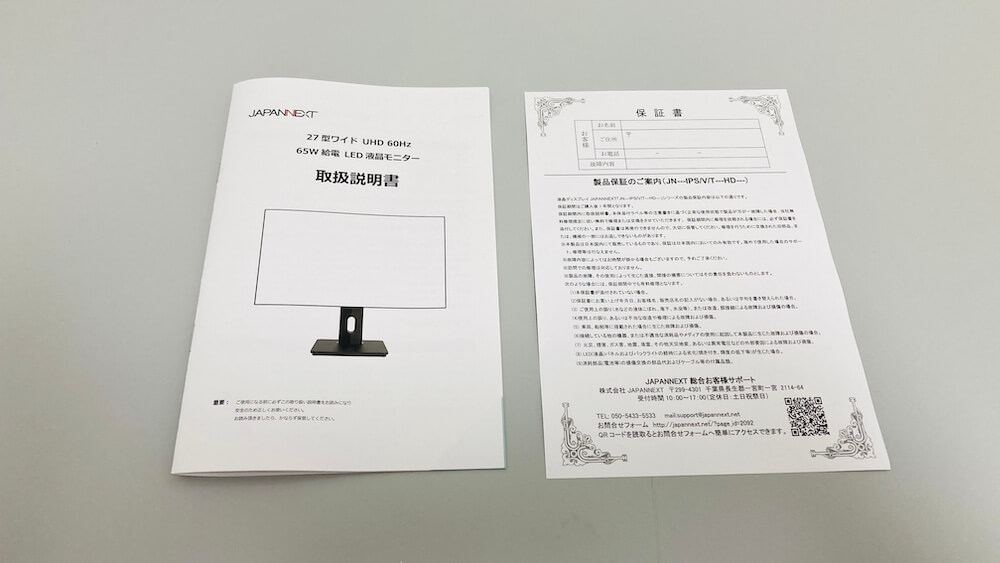
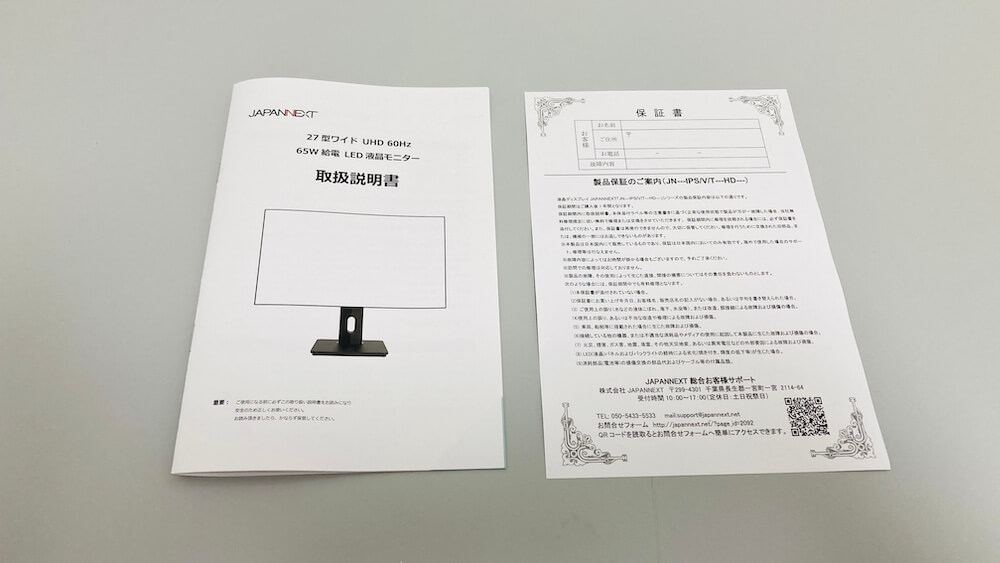
保証も標準で1年ついているので、初期不良の際も安心です。
スタンドはシンプルな平面タイプ。


ポールはひし形でスタイリッシュ。


ACアダプタはPSE認証済み。


PSEマークとは
「Product Safety Electrical Appliances&Materials」の頭文字をとったもので、安全が確認された電気製品に付けられるマークです。
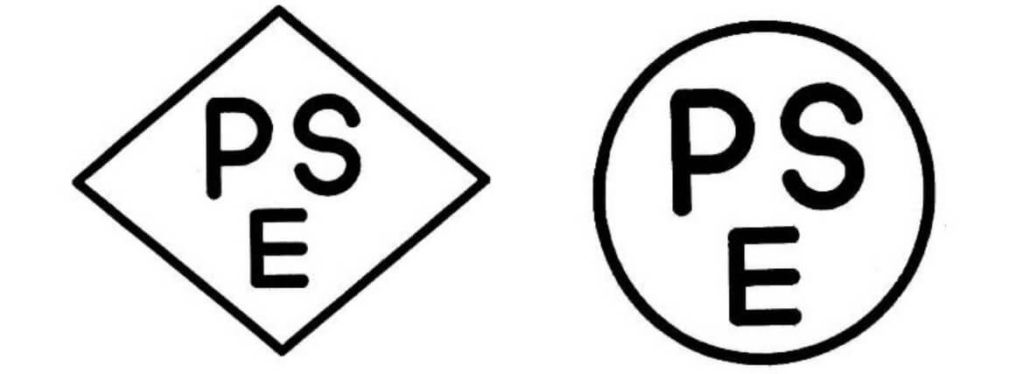
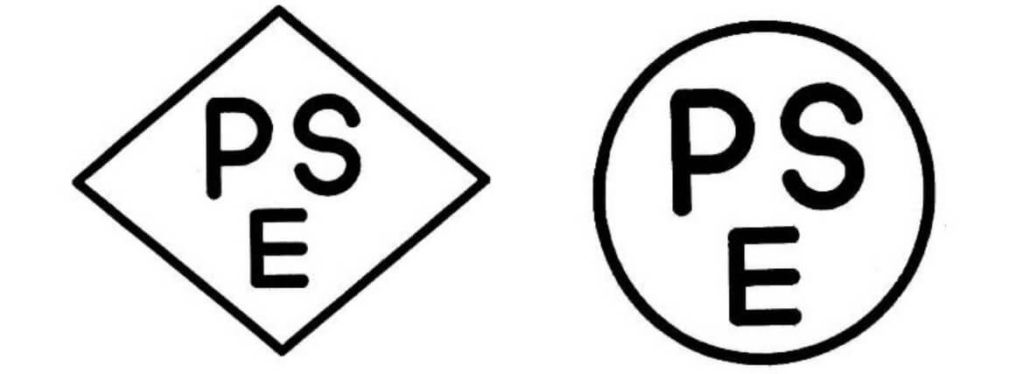
モバイルバッテリーやACアダプタなど約460品目の電気用品が対象となっていて、認証を受けることが義務つけられています。
逆に言うと、このPSEマークが付いていない製品は安全が確保されておらず販売することができません。
ケーブル類は3種類。


- HDMI ケーブル(1.8m)
- USB-A to B ケーブル(1.5m)
- USB-C to C ケーブル(1m)
※DisplayPortケーブルは付属しない
ネジは大小2種類×4本付属します。


短いネジは通常スタンドを取り付ける際に使います。


長いネジはモニターアームなど取り付ける際に使うVESAスペーサーです。





DisplayPortケーブル以外、必要なものは揃ってます!
組み立て
組み立ては簡単で、所要時間は1分ほどです。











モニター本体も軽いので、組み立てはラクラク!
デザイン・質感
4辺フレームレスですっきりしたシンプルなデザイン。


ベゼル幅はわずか0.2cm。


出力した際の非表示幅は0.6cmで、実質のベゼル幅で見ても0.8cmと極薄。
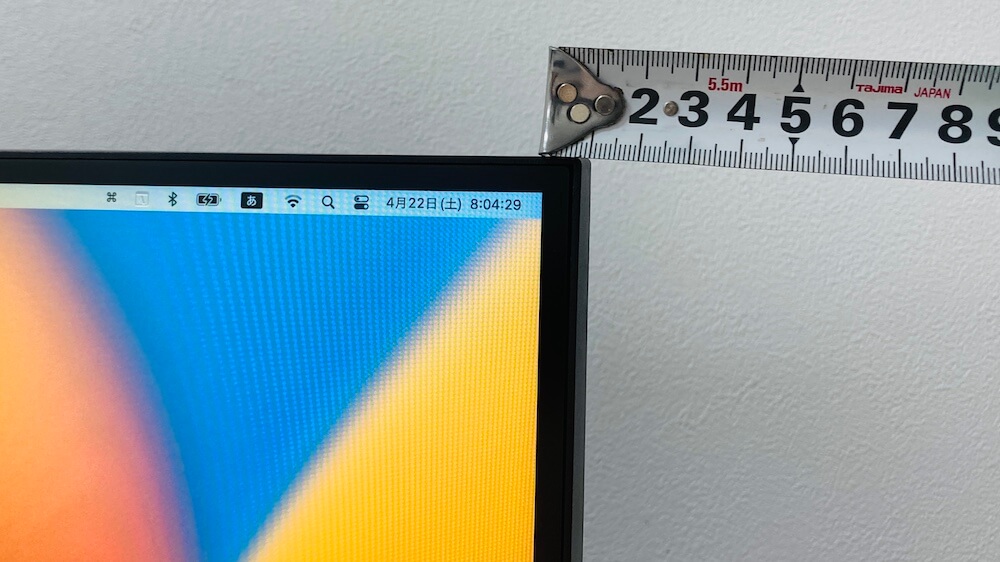
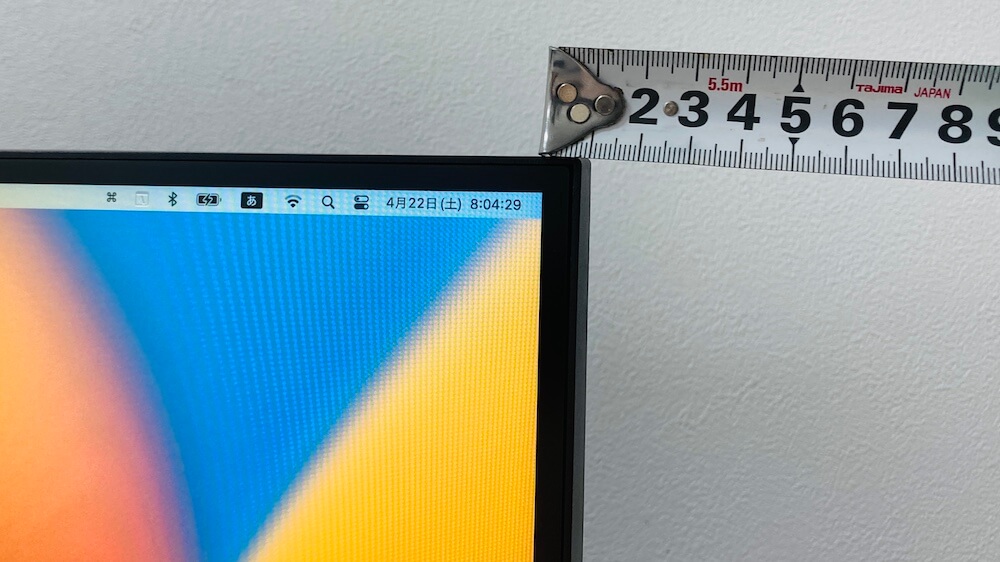
MacBookAirと比較してもベゼルが薄いのがわかります。
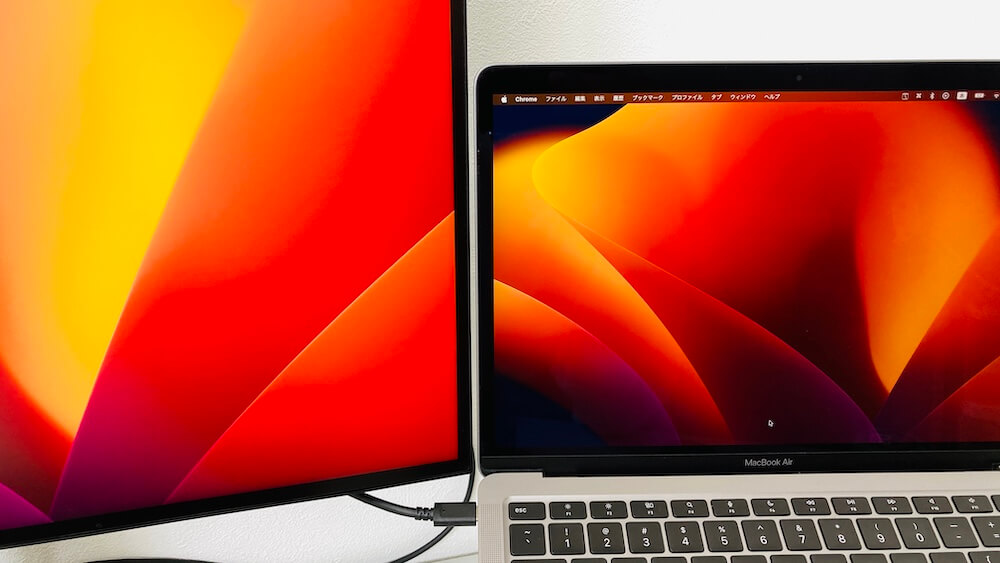
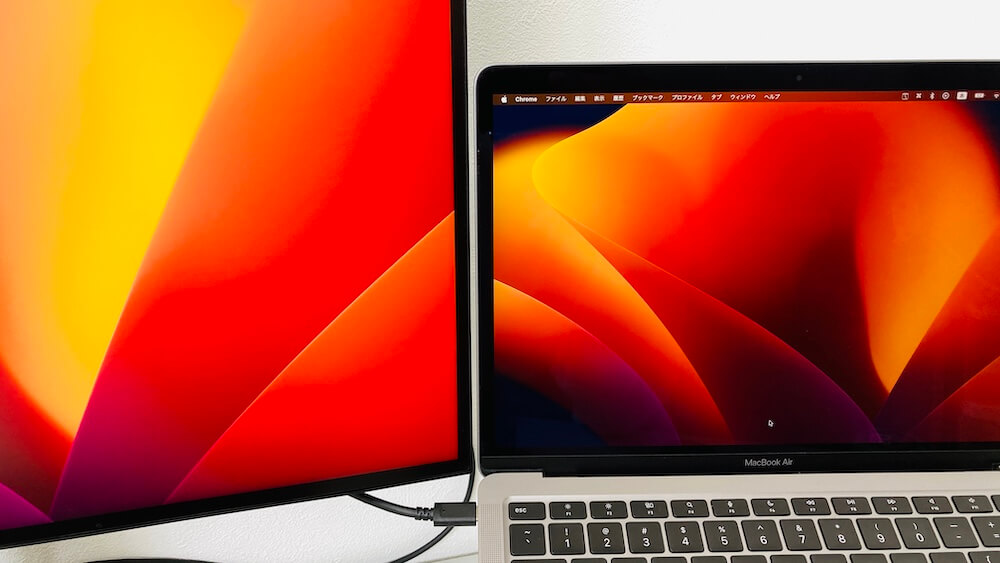
下面もフレームレスなので、ブランドロゴが省略されスッキリした印象。


画面の表面処理はノングレア(非光沢)で、周囲の余計な反射や写り込みを防いでくれます。


後ろ側はRGBライトが付いたゲーミングっぽいデザイン。


質感はサラサラして肌触りが良く、マット調のような黒光りが高級感◎


スタンドのホールはケーブル類を収納できます。





全体的にシンプルなデザインです!
裏面・接続端子
裏面ネジはVESA規格(100×100mm)対応。
付属の変換アダプタを使用すればモニターアームを取り付けれます。
インターフェース(接続端子)は下のとおり。


- HDMI(2.0)×1
- DisplayPort(1.2)×1
- USB-C(65W)×1
- USB-B×1
- USB-A×2
- 3.5mmオーディオジャック
HDMIとDisplayPortはいずれも4K60Hzに対応。
USB-CポートはPD(PowerDelivery)に対応し、ケーブル1本で出力(4K60Hz)と65W給電を同時に行えます。





MacBookなどノートPCからの出力に最適!
USB-Aポートは電源出力とハブ機能を備えています。
電源出力では、ワイヤレス充電器やデスクライト、外部スピーカーへの出力に最適。


ハブ機能では、コンデンサーマイクなどの接続に最適です。


KVM機能も搭載しています。


あとは3.5mmオーディオジャックが付いてます。



機能満載で使い勝手抜群!
スタンド性能
付属スタンドは”できないことはない“と言っていいいほど万能です。


















ノートPCと縦に並べたり、サブディスプレイとして縦置きで使えたりと、実用的なスタンドです。


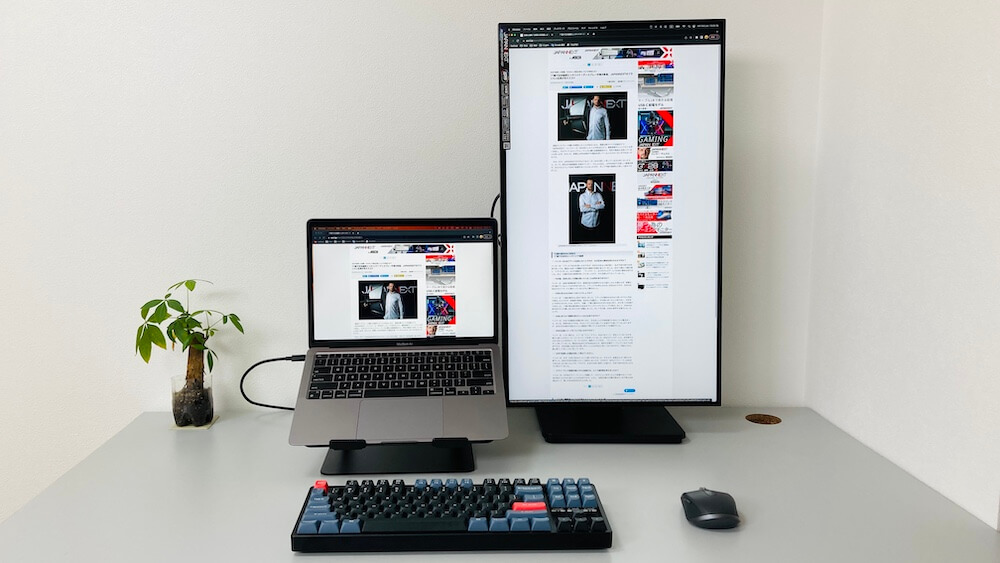
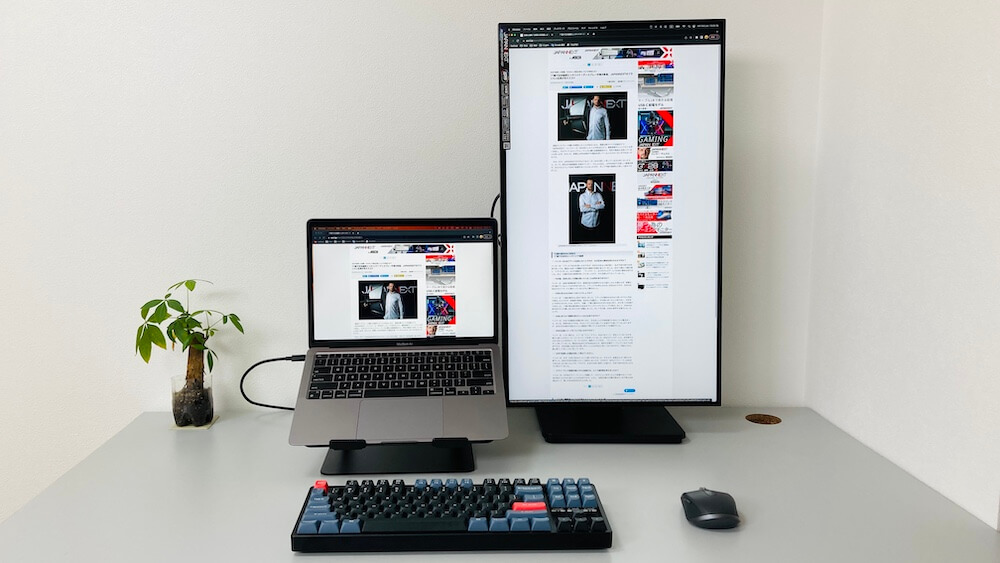
4辺フレームレスなので、縦置きでもベゼル幅が左右対称になるのは地味に嬉しいポイントです。
操作方法・各種設定
操作は画面右下に配置された5つの物理ボタンで行います。
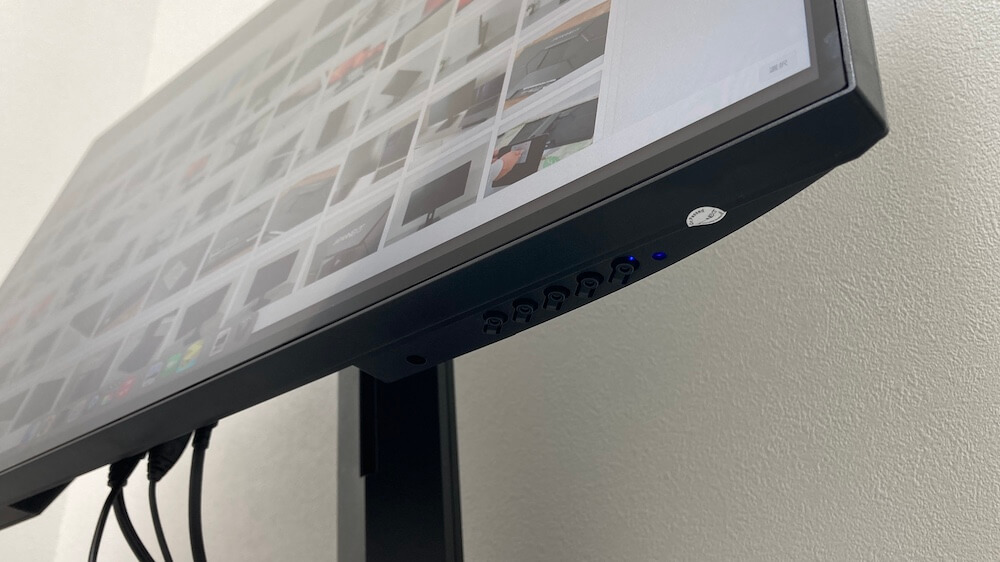
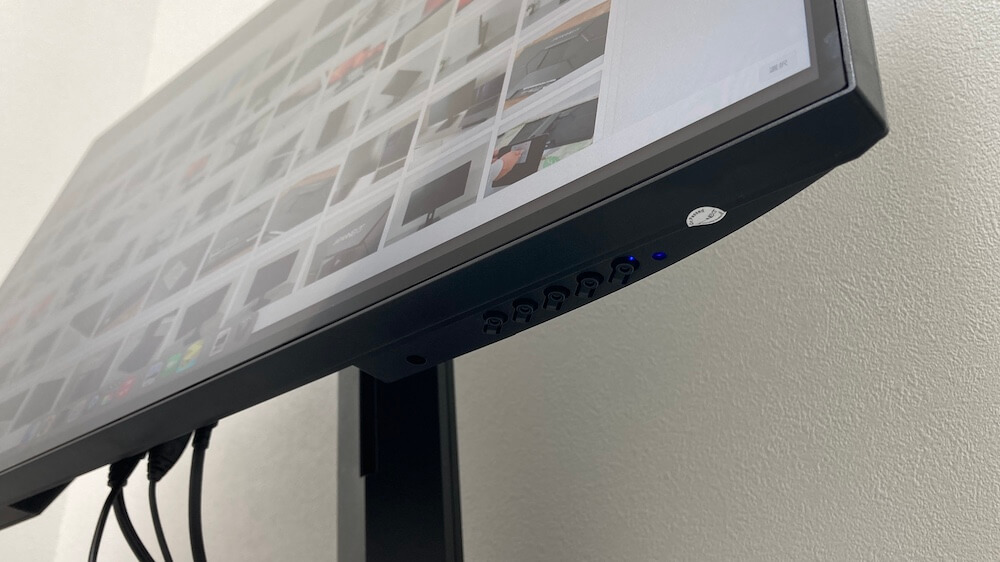
- 言語(19ヶ国語)
- 音量(0〜100)
- 明るさ・輝度(0〜100)
- コントラスト(0〜100)
- ピクチャーモード(6種類)
- DCR(ON/OFF)
- HDR(ON/OFF)
- 色温度(暖色/寒色/sRGB/ユーザー設定)
- ブルーライト(5段階)
- FreeSync(ON/OFF)
- RGBライト(ON/OFF)…など
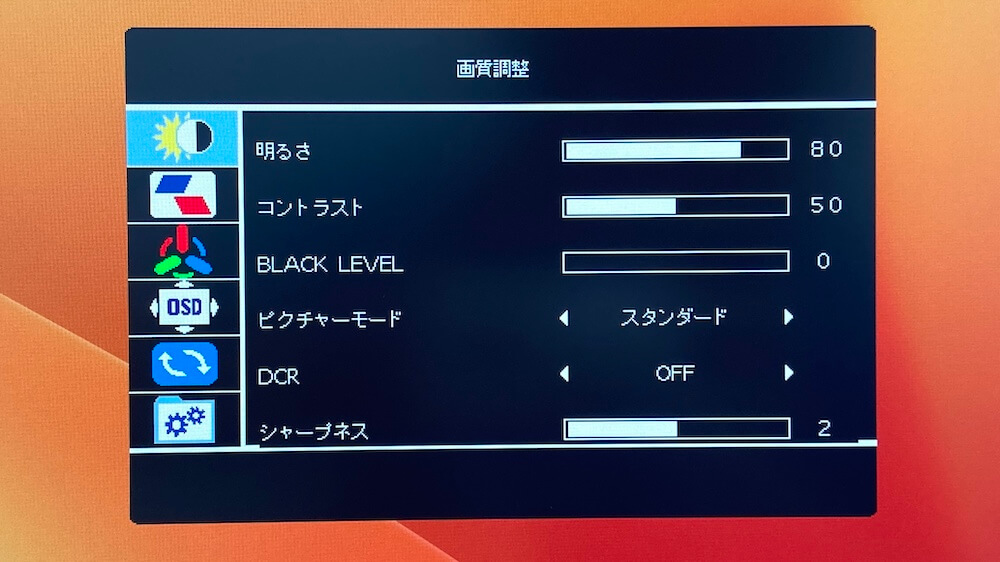
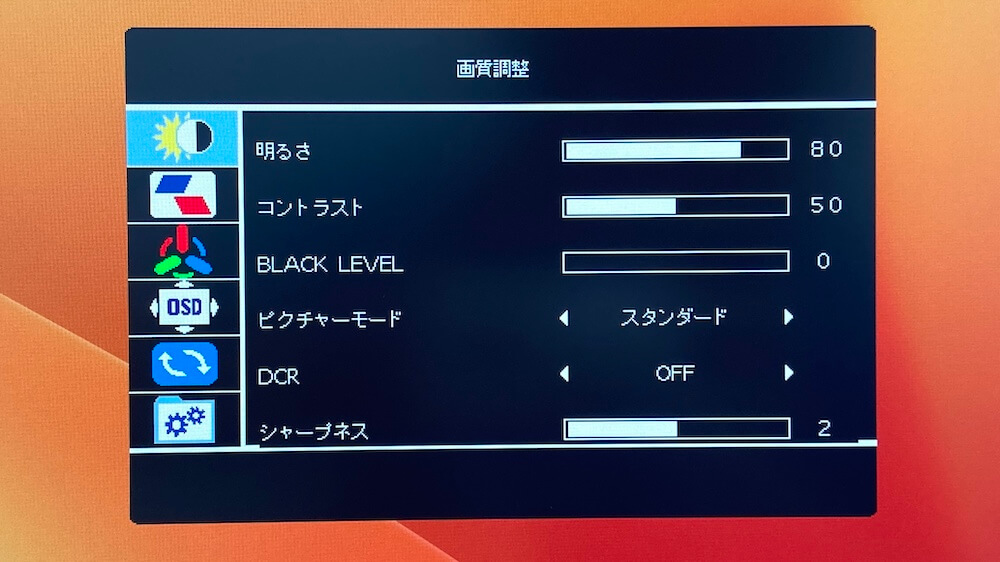
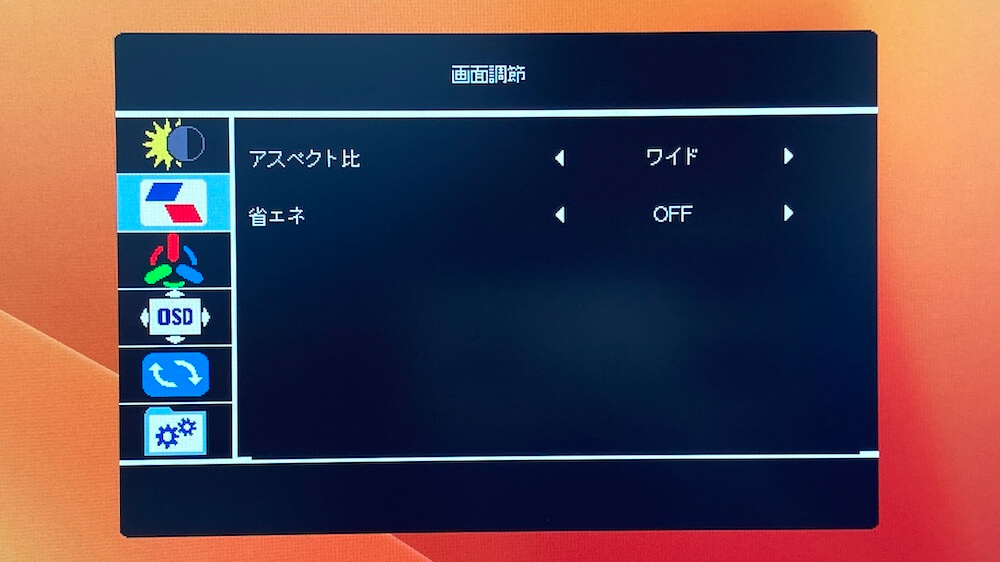
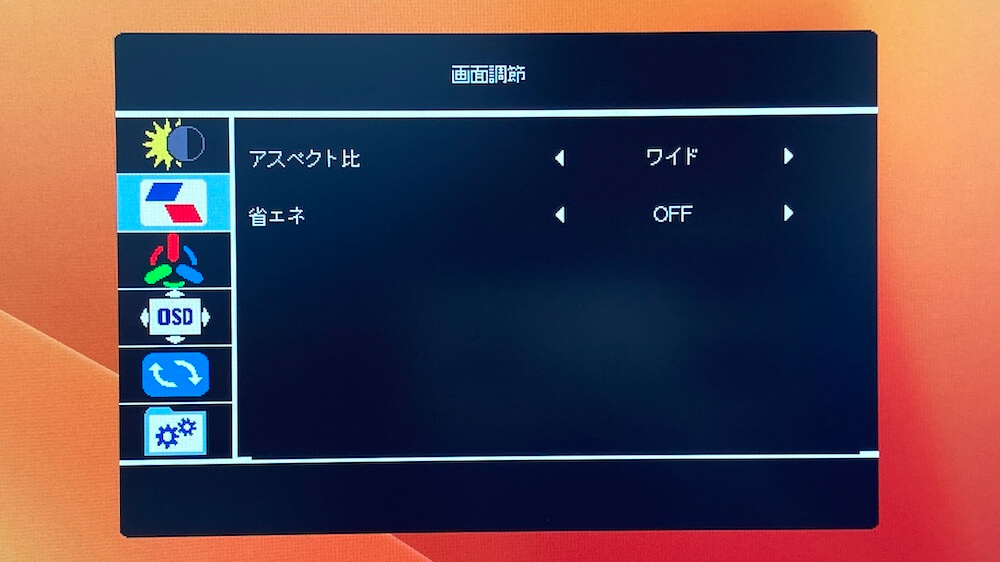
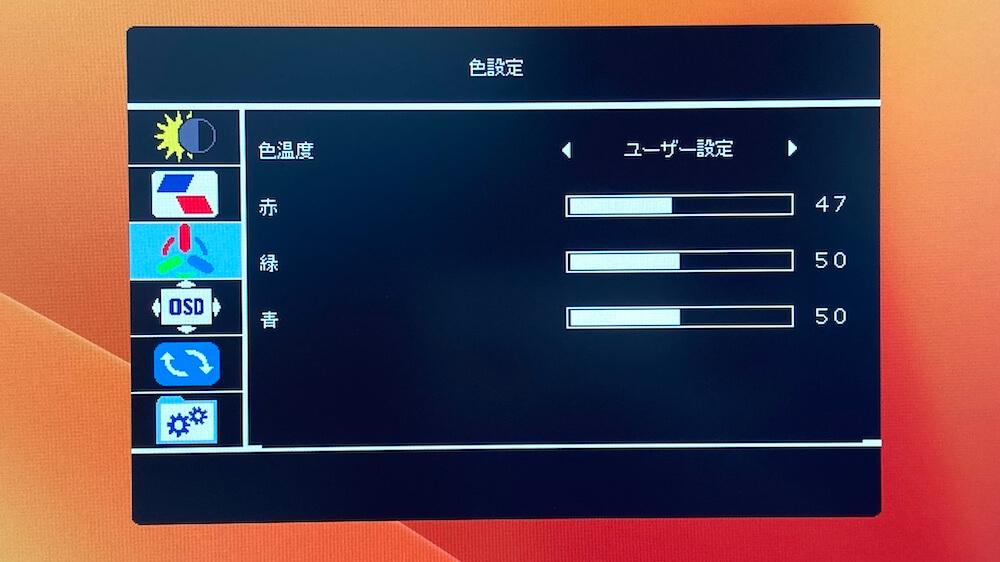
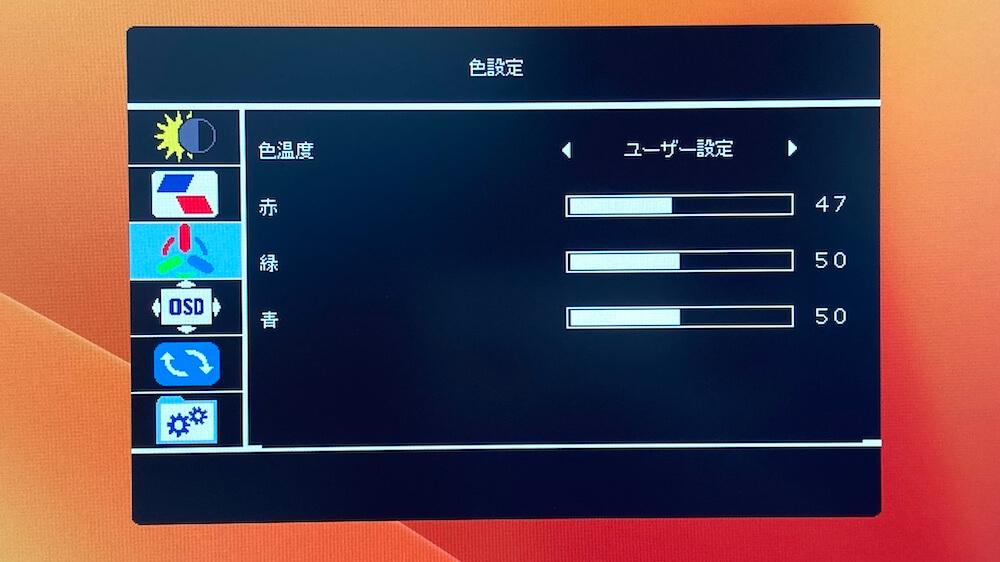
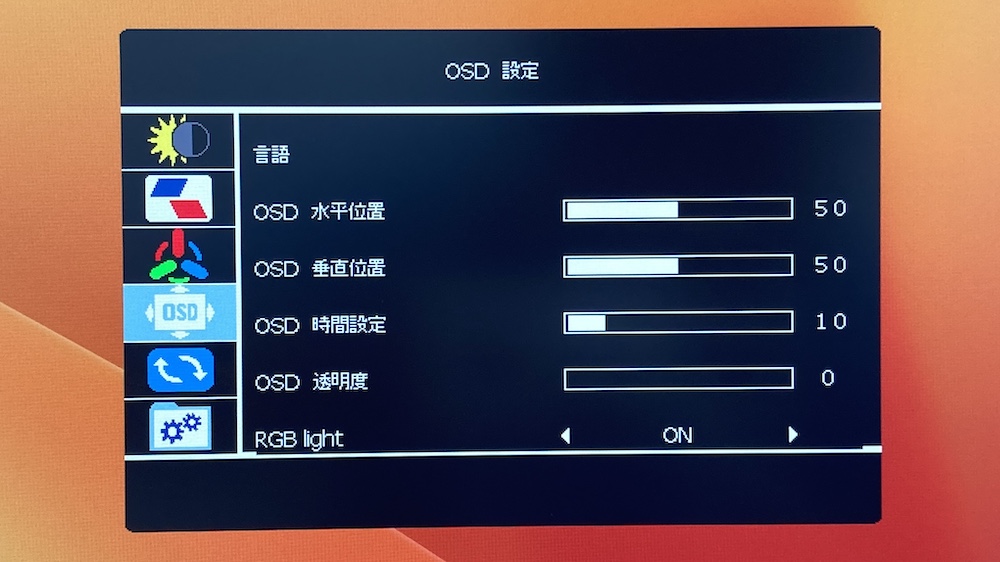
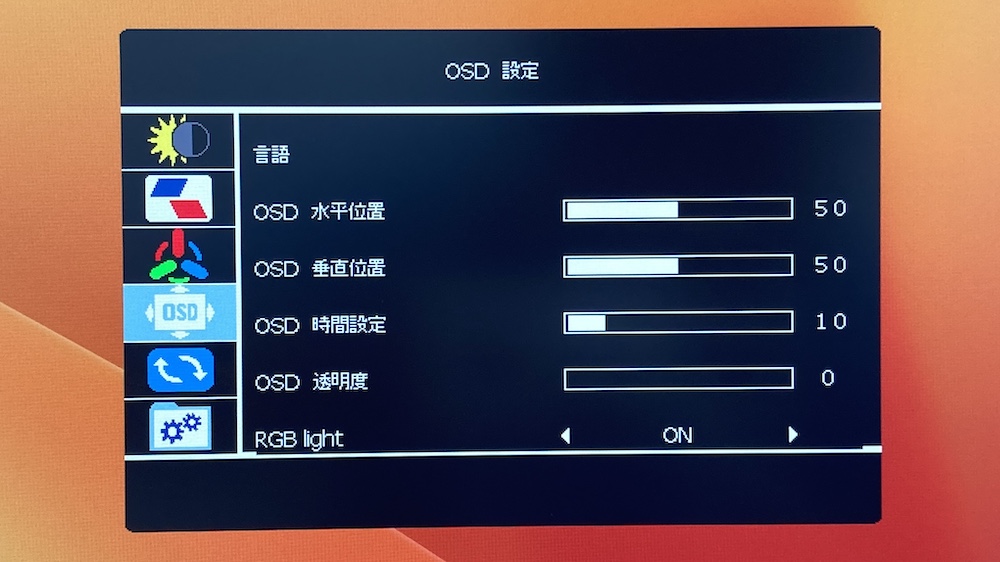
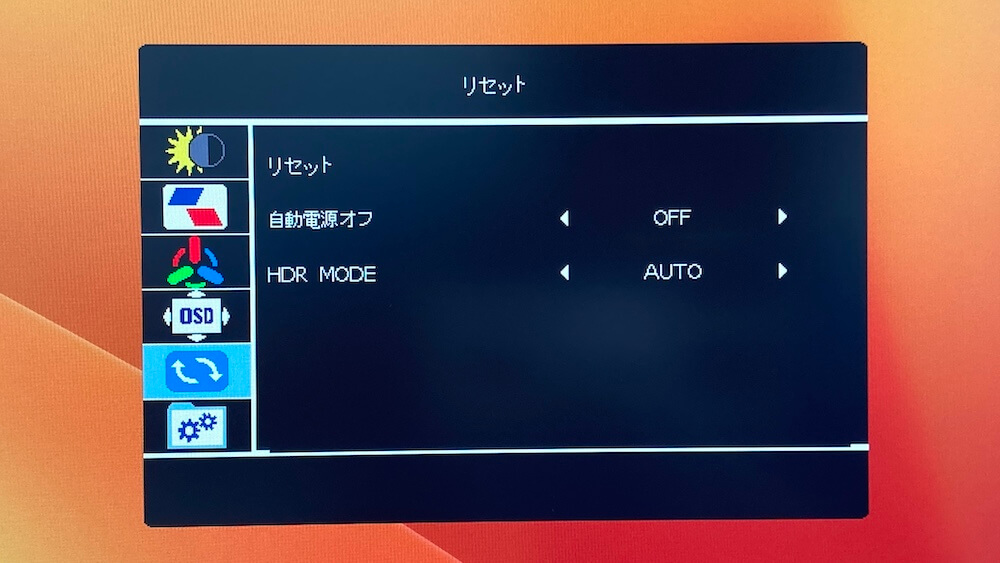
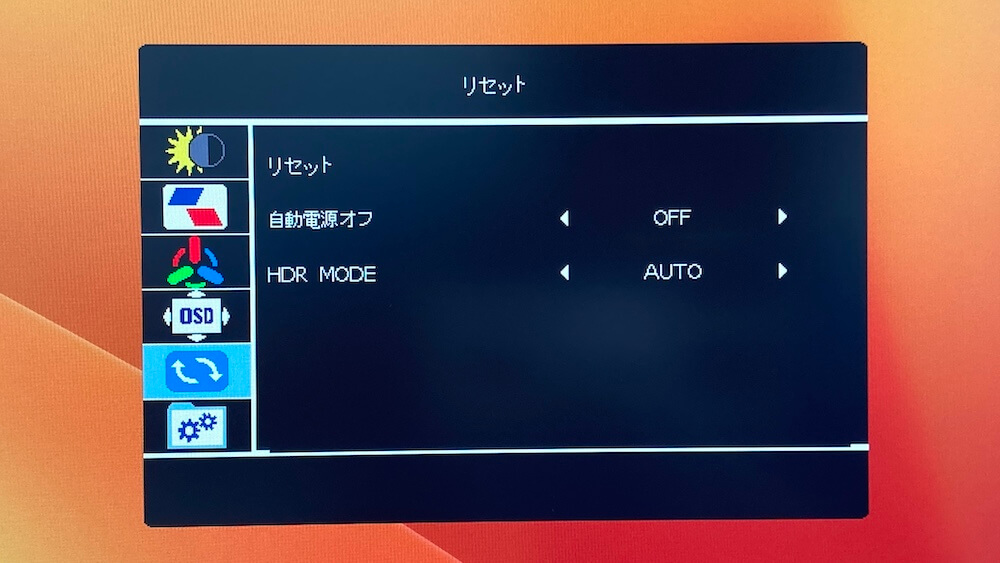
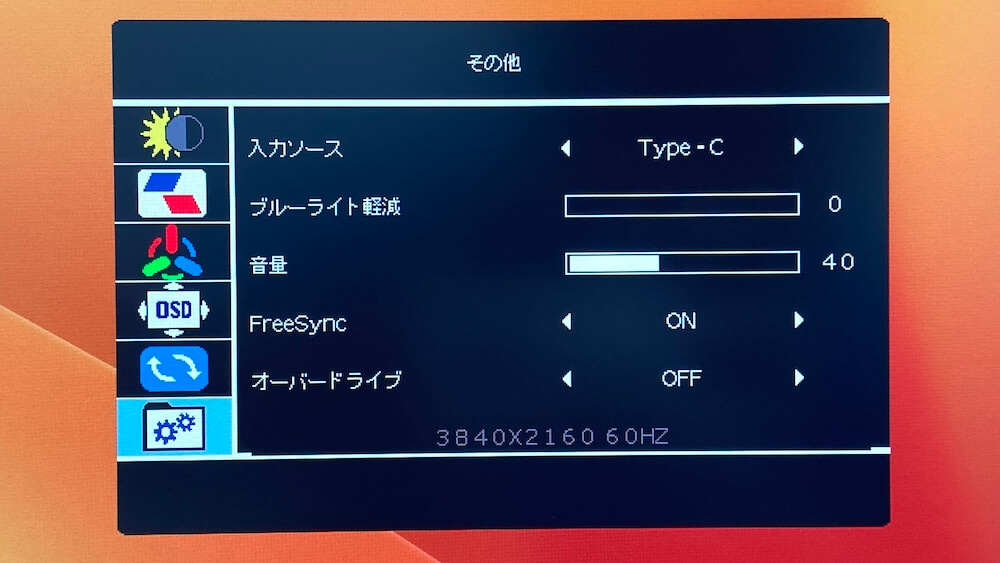
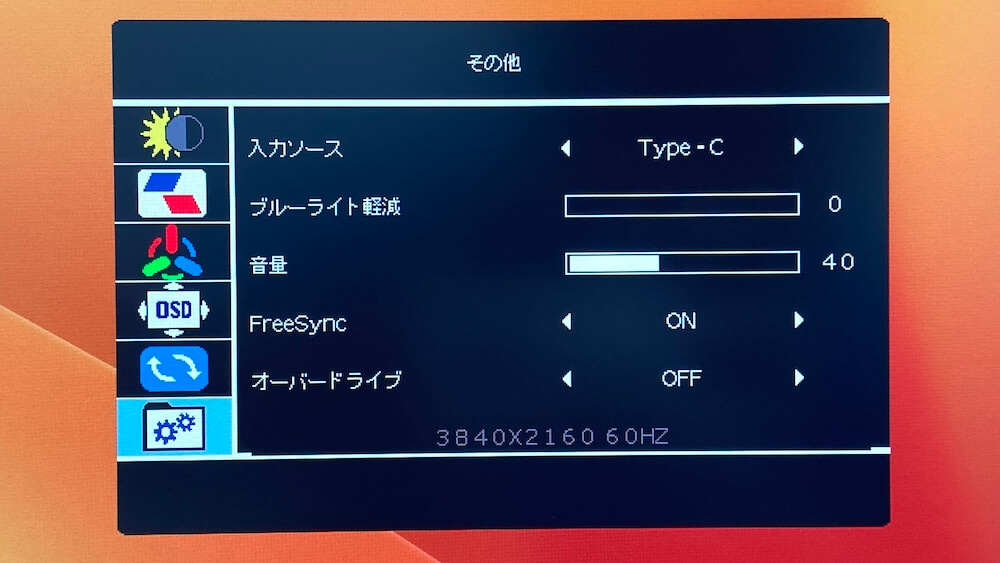
ピクチャーモード設定
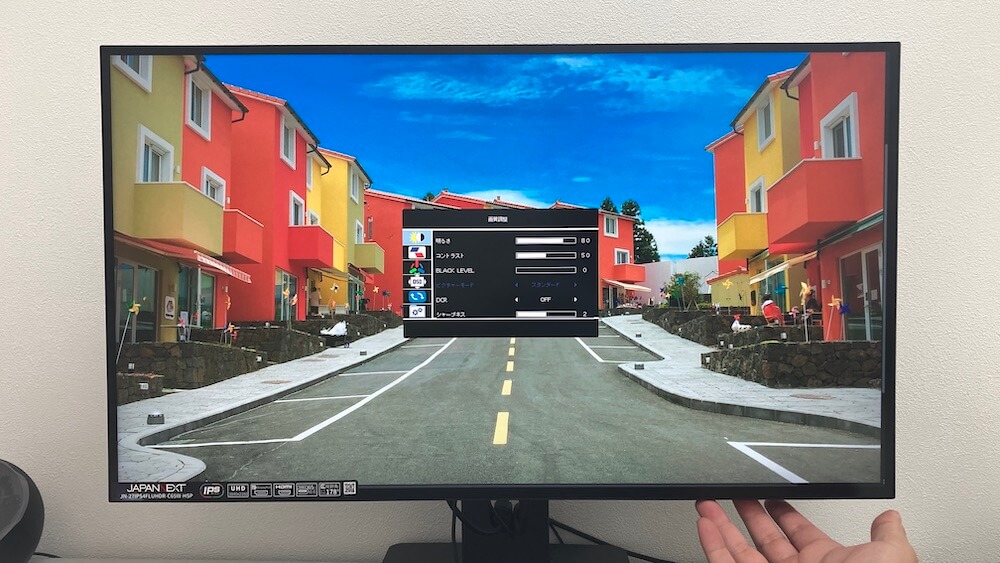
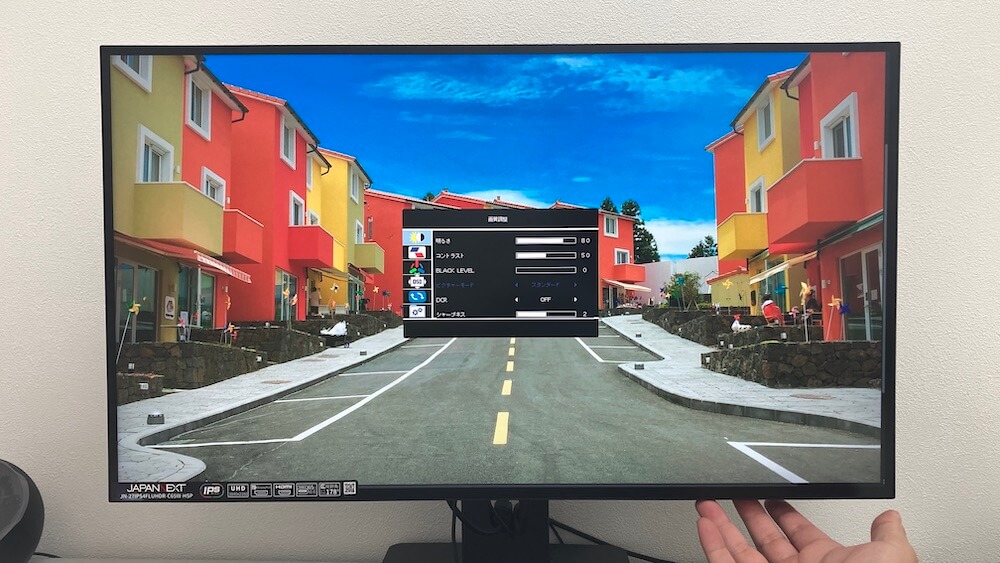
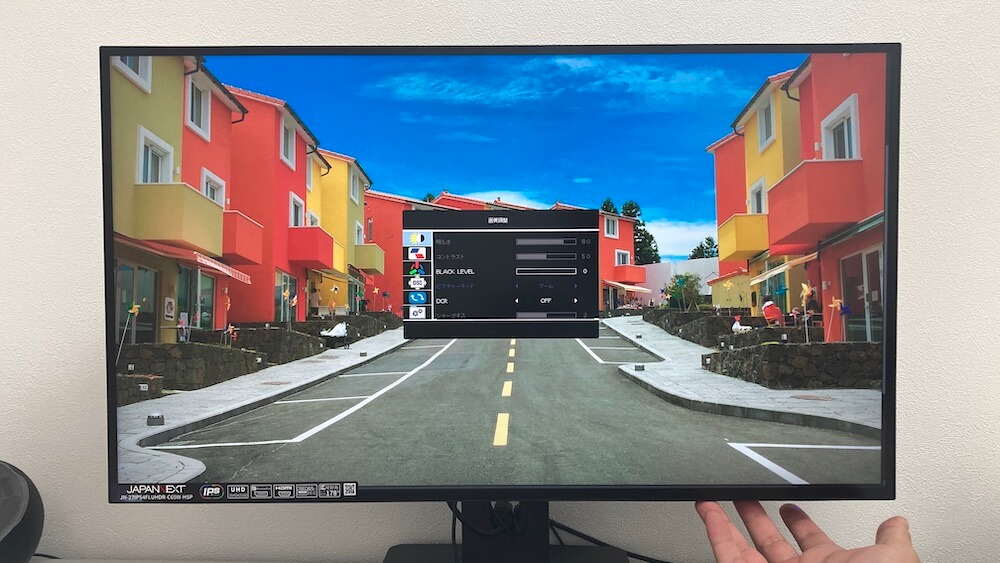
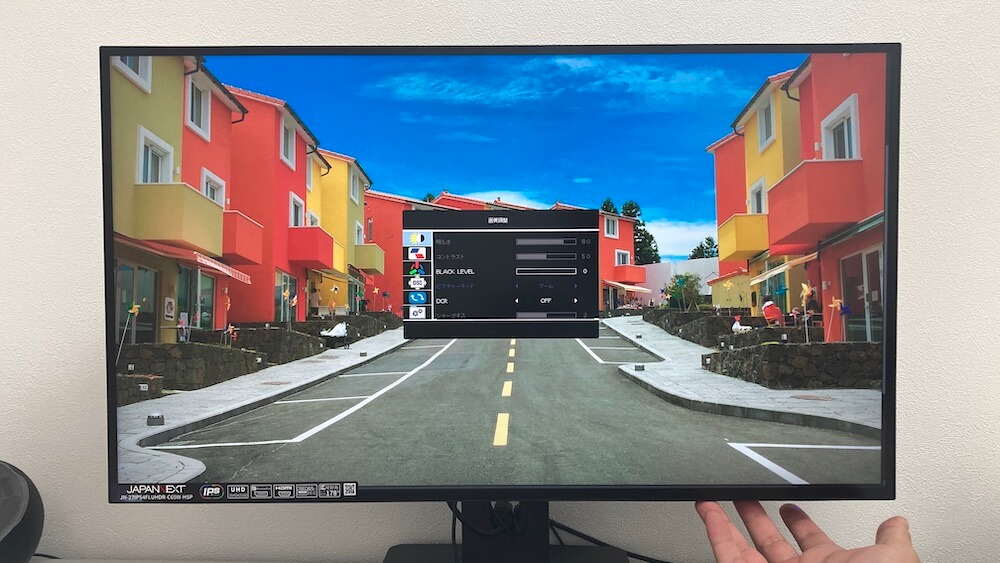


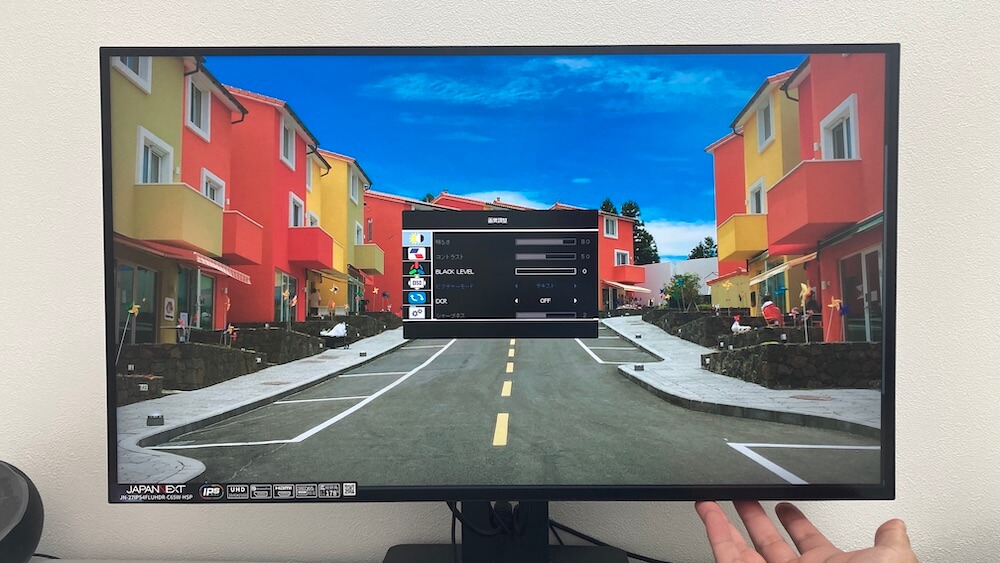
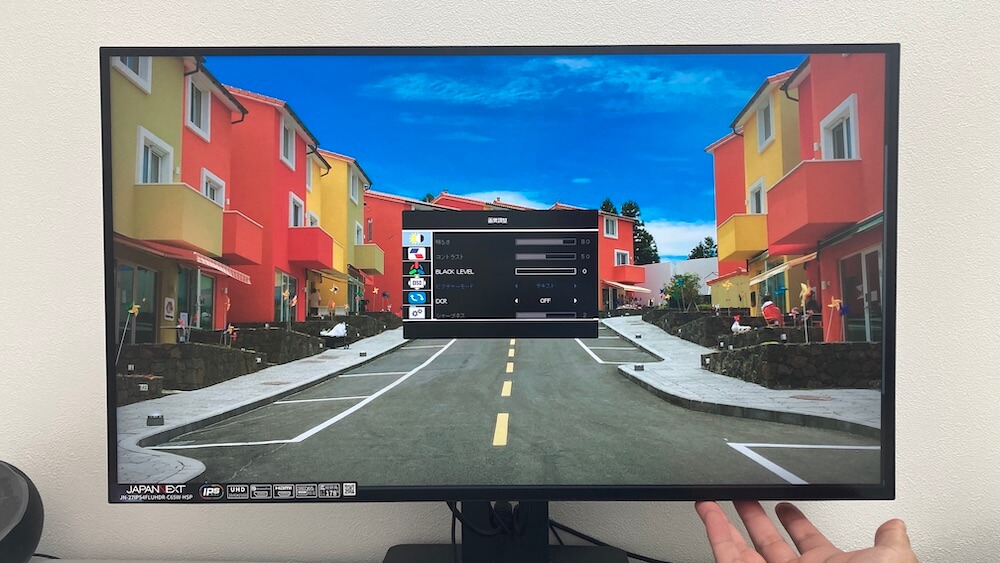
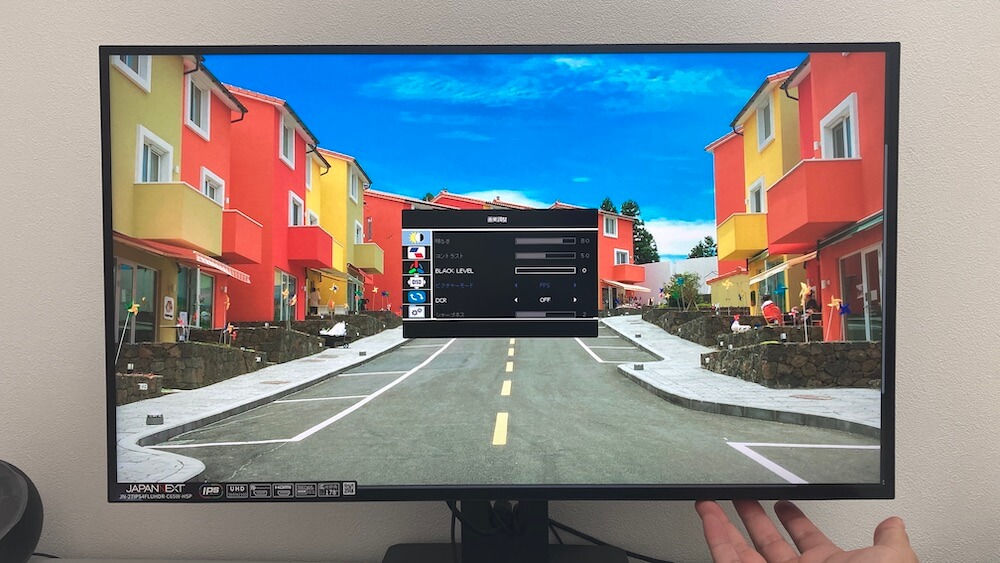
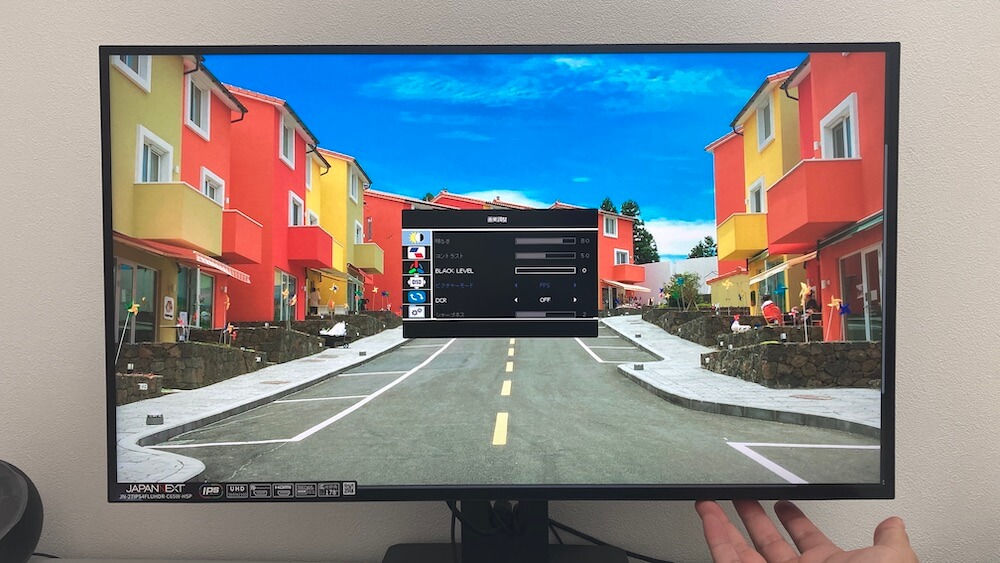
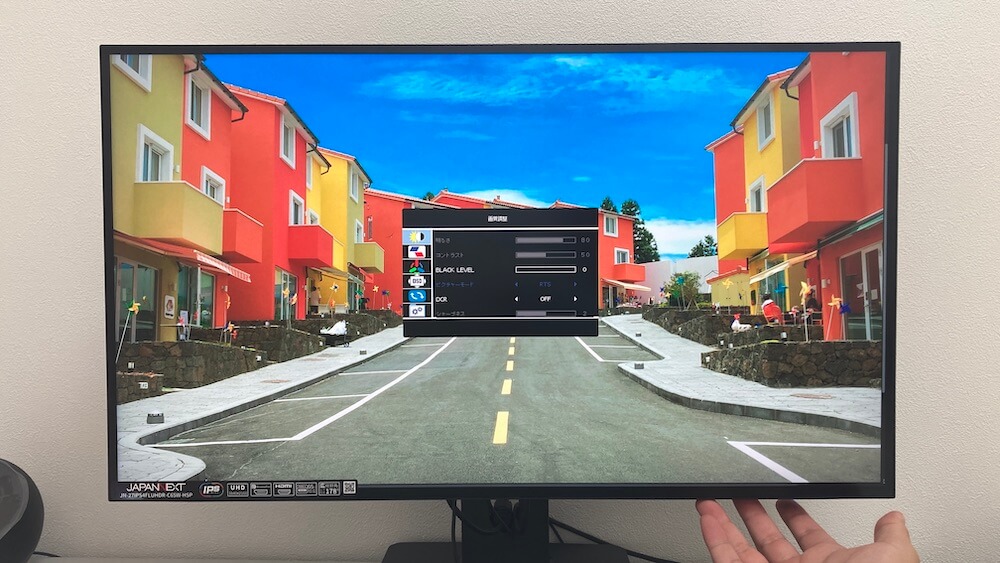
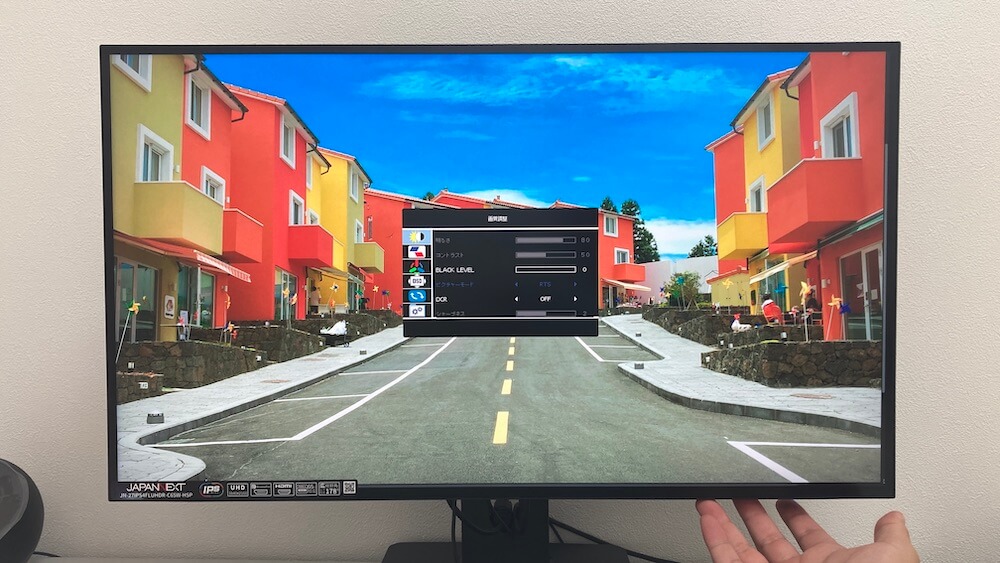
色温度設定
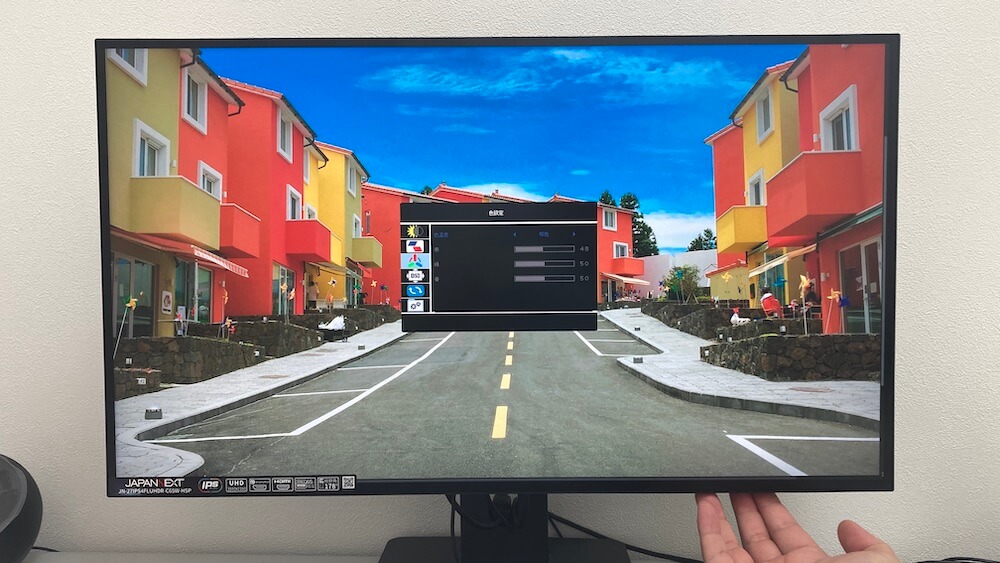
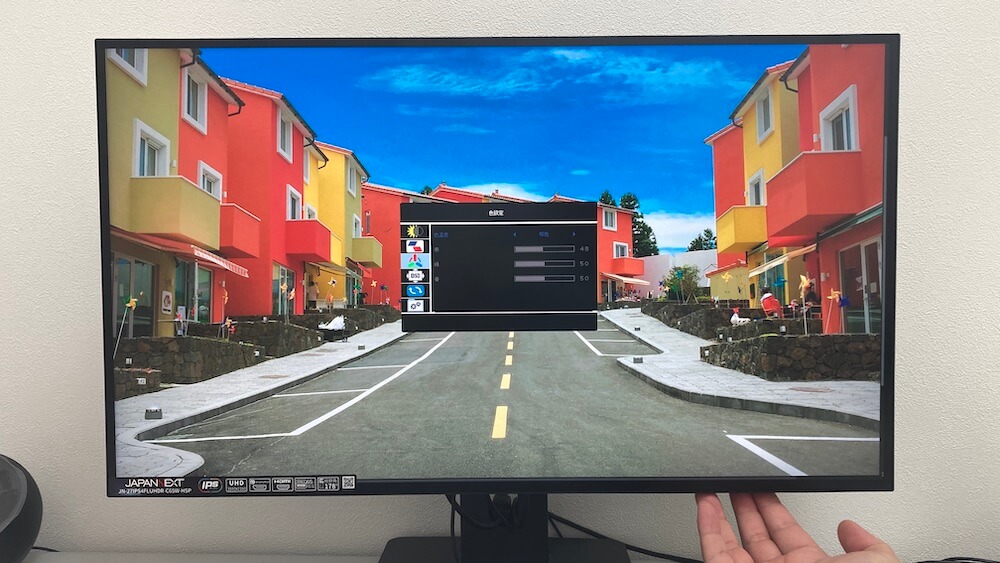
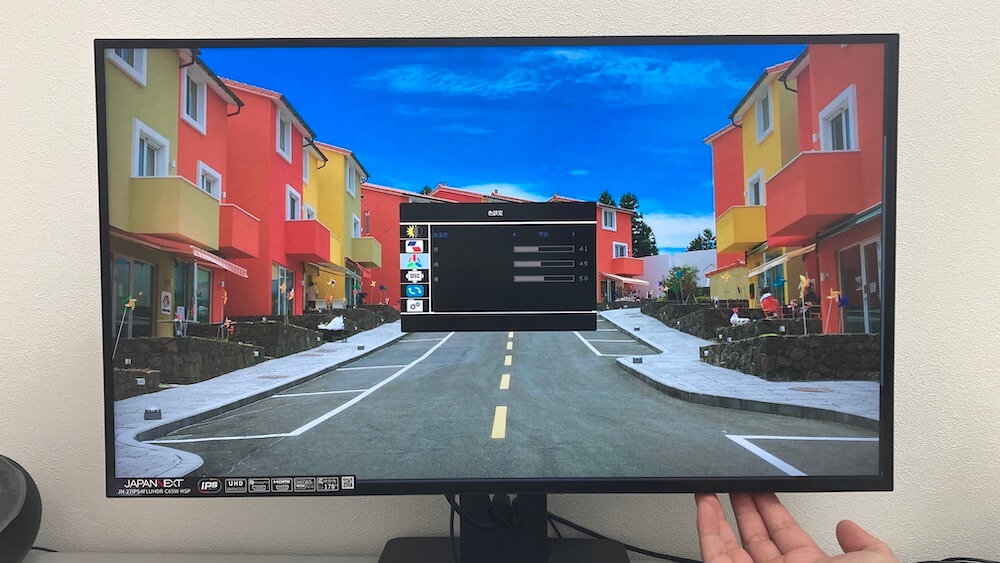
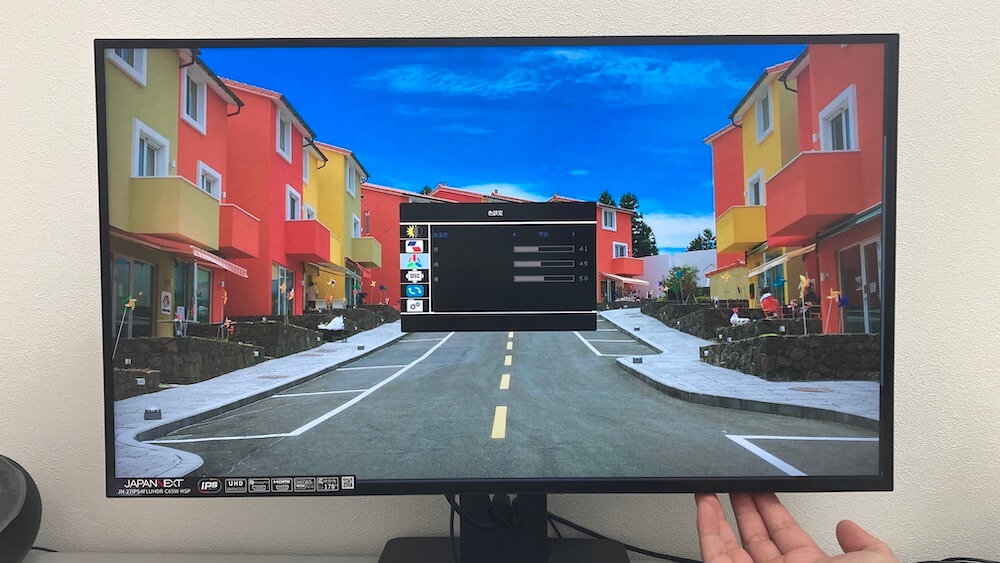


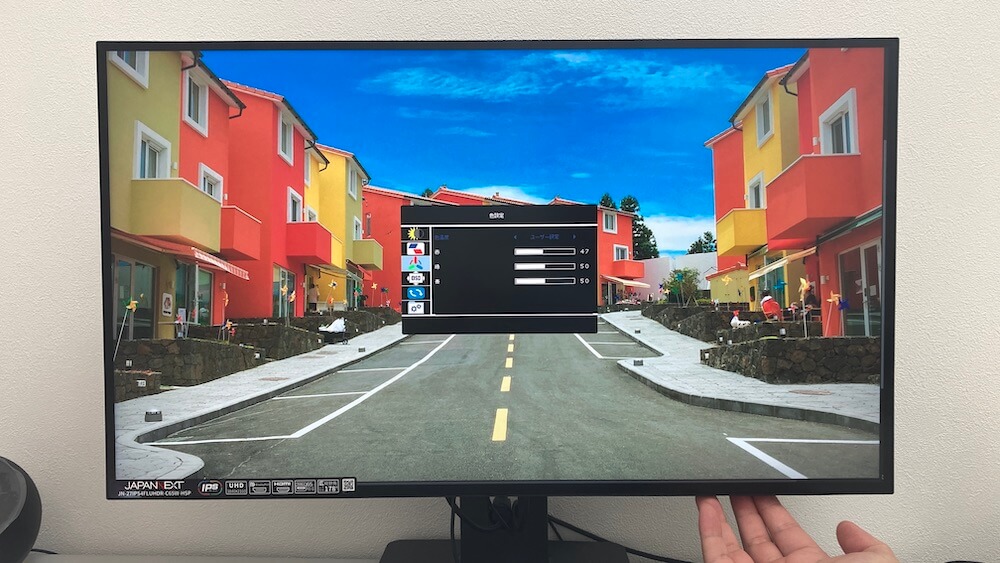
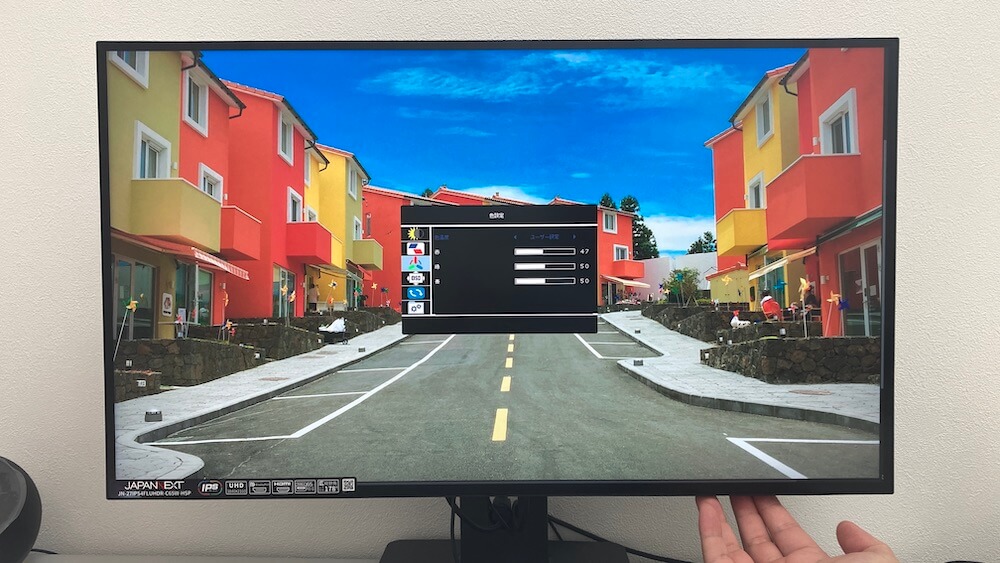
ブルーライト設定
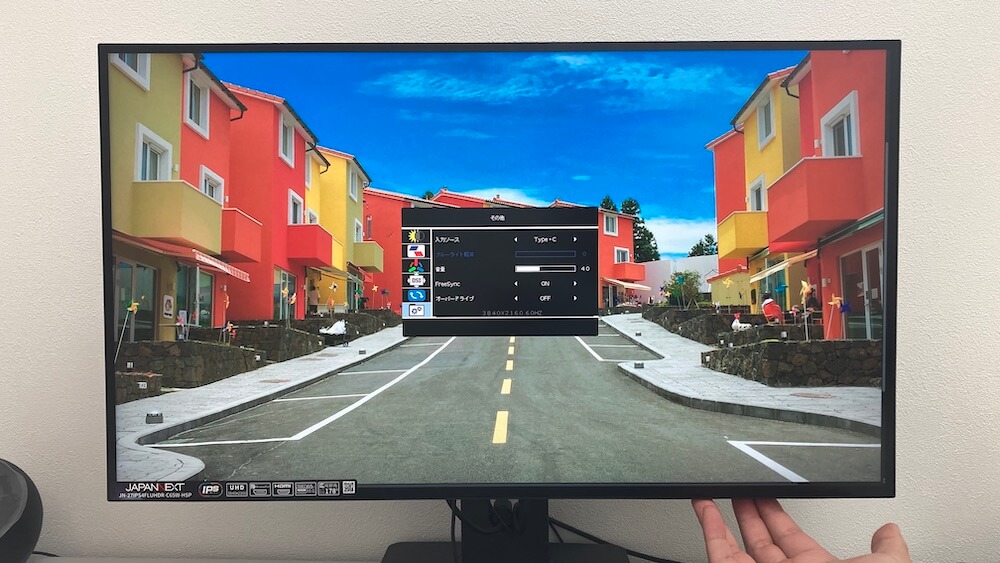
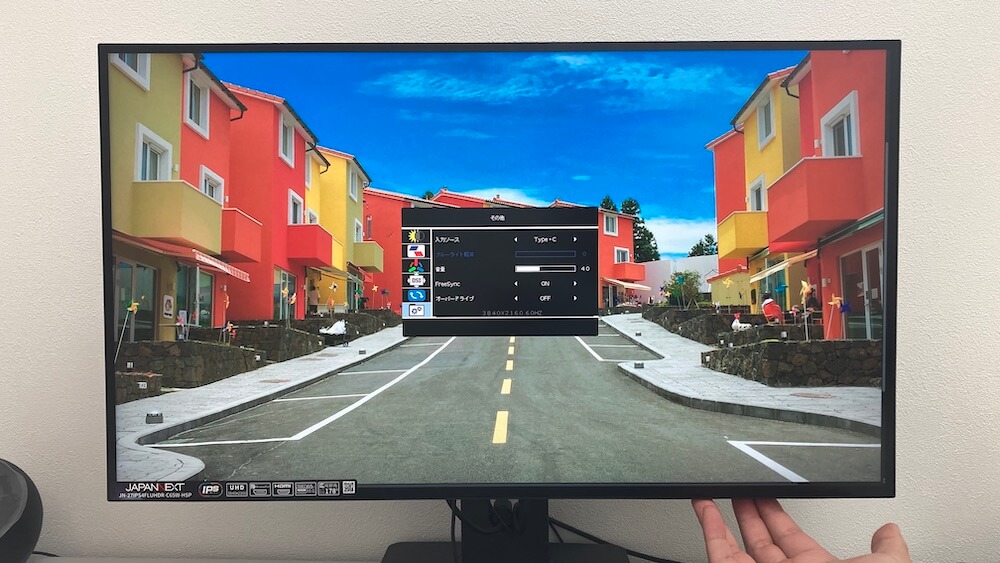
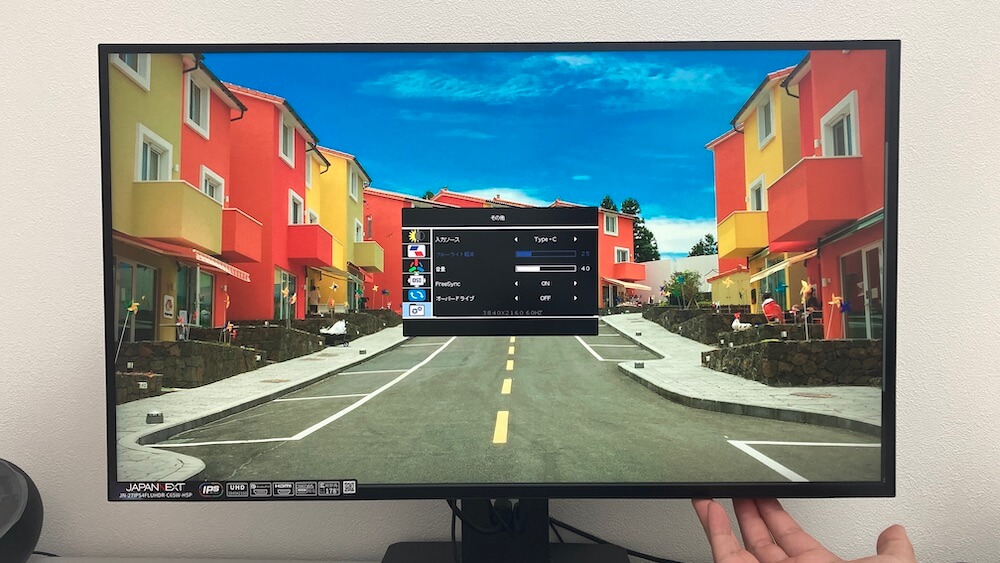
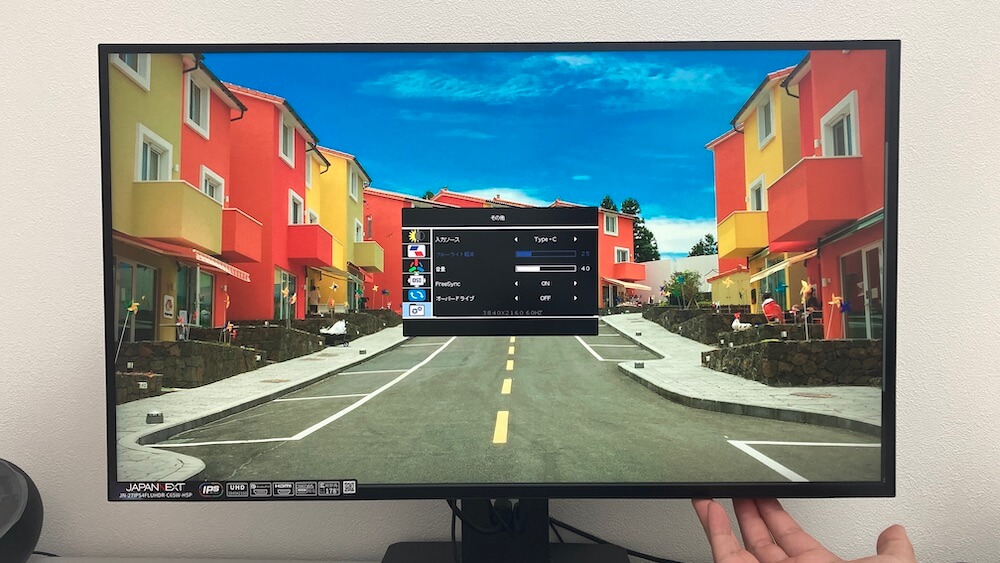


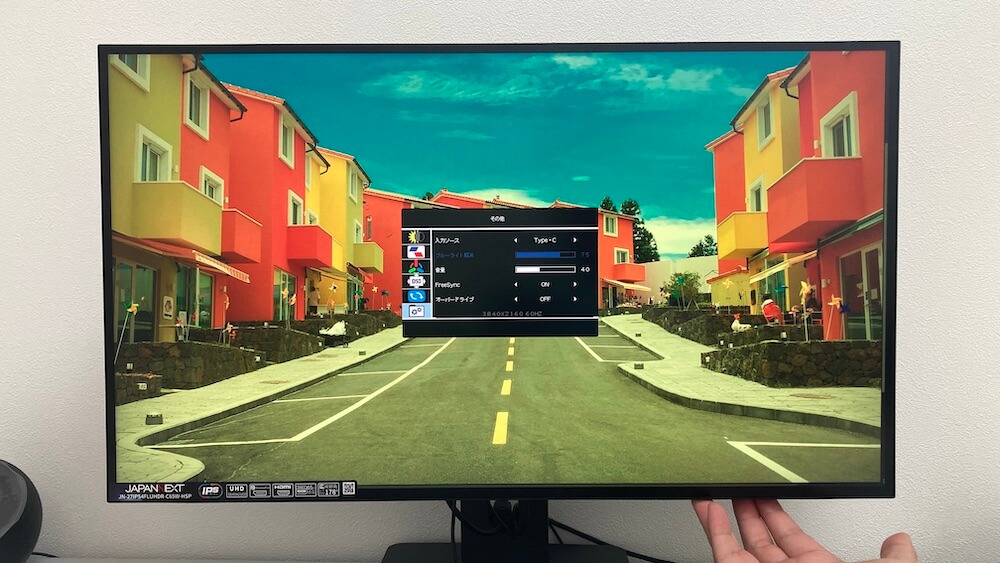
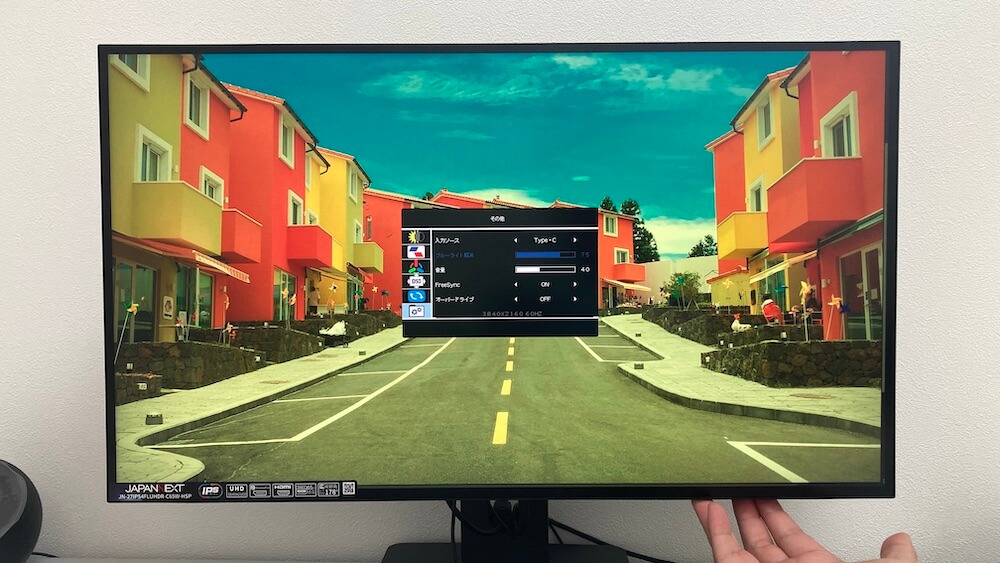
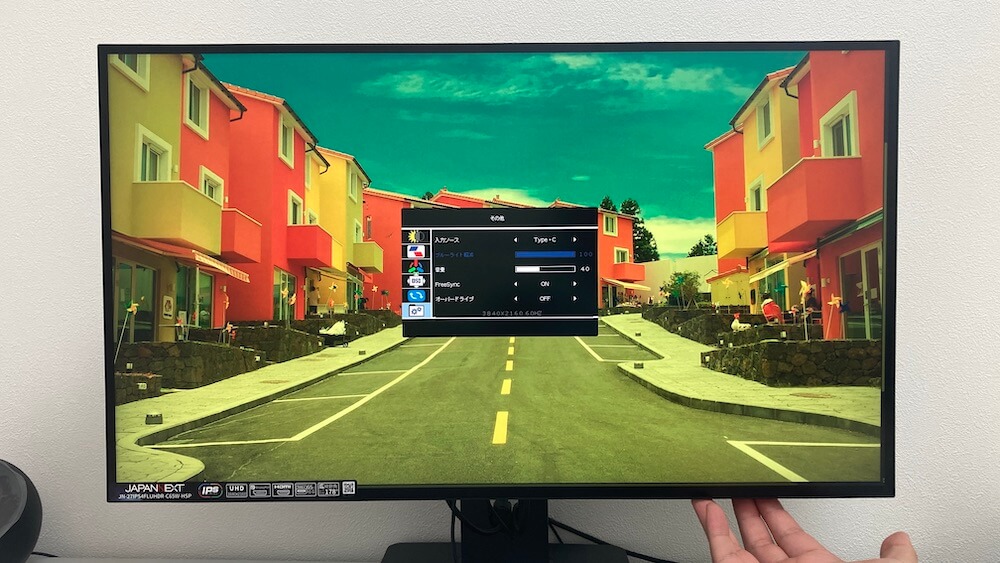
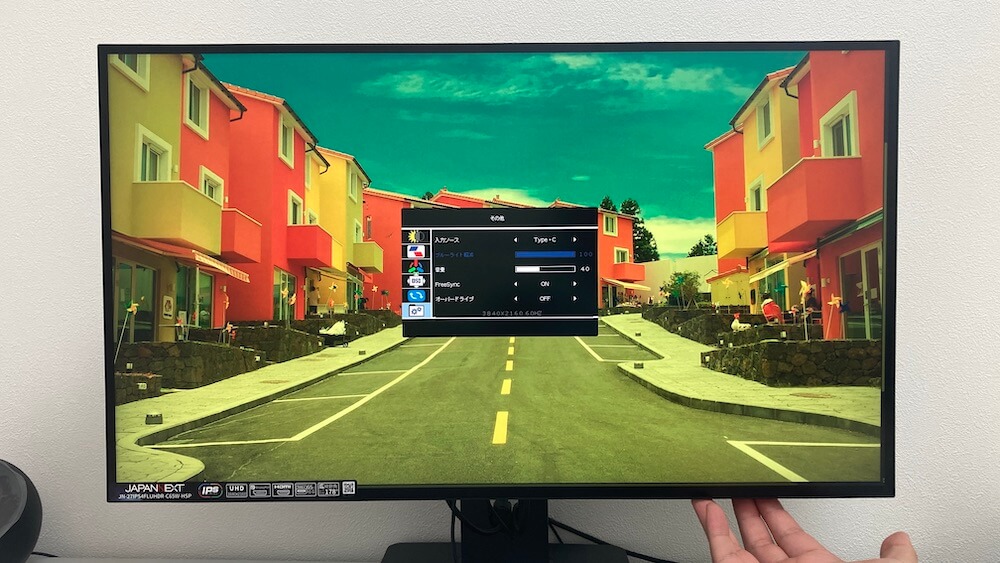
RGBライト(裏面)もON/OFF切替可能。


操作性のデメリットとして個人的に気になったのが「ボタンが硬い」という点です。
結構力を入れて押しこむ必要があります。


JN-27IPS4FLUHDR-C65W-HSP 使用感レビュー
ここからは、実際に1週間使ってみての使用感レビューです。
画質
4K解像度で画質はとても鮮明です。






IPSパネルで色再現度が高く、視野角も広いです。




IPSパネルとは
モニターには一般的に3種類(IPS・VA・TN)のパネルがあります。
| IPS | VA | TN | |
| 色再現度 | |||
| コントラスト | |||
| 視野角 | |||
| 反応速度 | |||
| 価格 | 高価 | 普通 | 安価 |
安価なモニターはVAパネル採用が多いですが、「JN-27IPS4FLUHDR-C65W-HSP」では高価なIPSパネルが採用されています。
MacBookのRetinaDisplayと並べても違和感なく使うことができます。


イラストレーター・動画編集者など、専門職の人でも十分使えると思います。



4K・IPSで画質は申し分なし!
音質
2W+2Wのスピーカーが搭載されてます。
この価格帯でスピーカー搭載はかなりお得感がありますね。
ただ、音質については低音が弱く、映画鑑賞やゲームでは迫力にかけます。
音質にこだわる方は、自前で外部スピーカーを用意した方がよさそうです。



音質は正直イマイチですが、間違いなく無いよりは良いです!
サイズ感
デスク奥行き60〜70cmに最適です。
奥行き70cmのデスクに設置してますが、圧迫感もなくゆったり使えてます。


デスク奥行き60cmでも快適に使えると思います。50cmだと厳しいかも。。
モニター自体の横幅は61.5cm。


M1 MacBookAirと並べた場合の横幅は合わせて92cm。


当モニターを2枚並べた場合は123cmになります。





27インチは非常に使い勝手のいいサイズです!
ゲーム性能
4K・60Hzで、映像が美しく没入感が凄いです。
PCでレーシングゲームをしてみたのですが、快適に楽しむ事ができました。


4K解像度なので、美しいグラフィックを楽しみたい人にぴったりです。
ゲーム機能ではFreeSyncに対応し、ティアリングやカクツキを軽減してくれます。
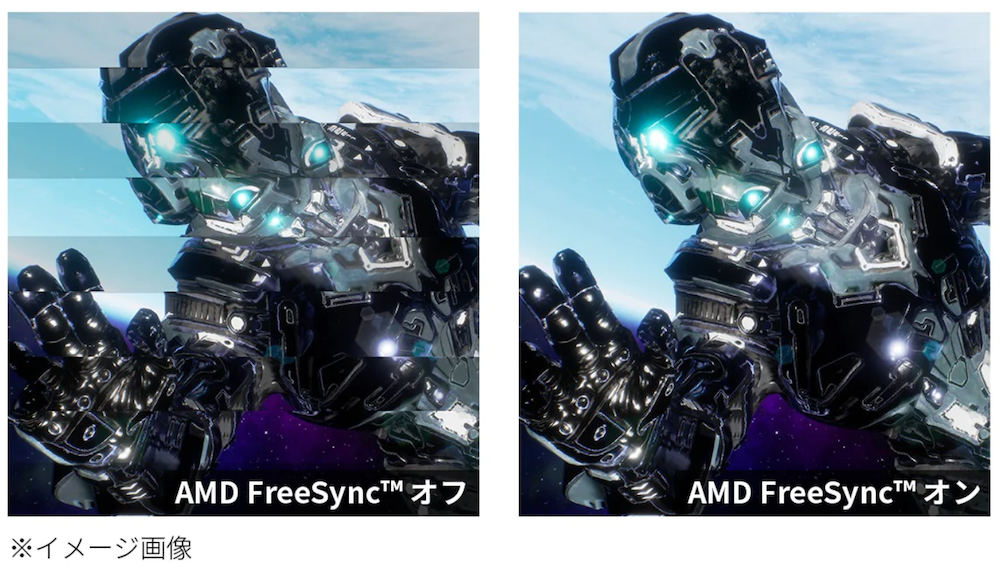
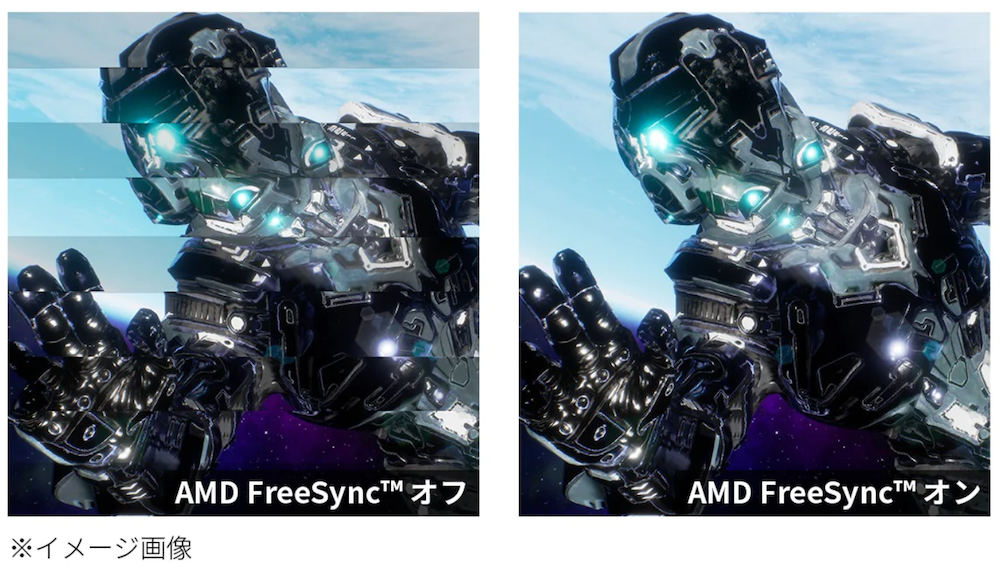
IPSパネルで視野角も広いので、スイッチなど複数人でのプレイも快適です。



ゲーム用としてもかなり優秀!
仕事用途
4K解像度で画面の表示領域が広く、仕事用に最適です。
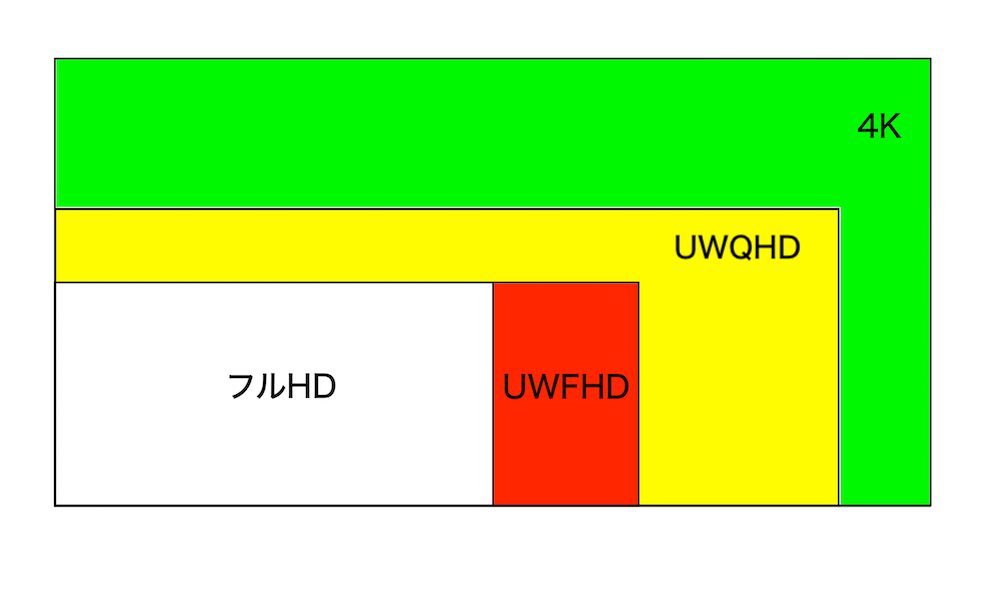
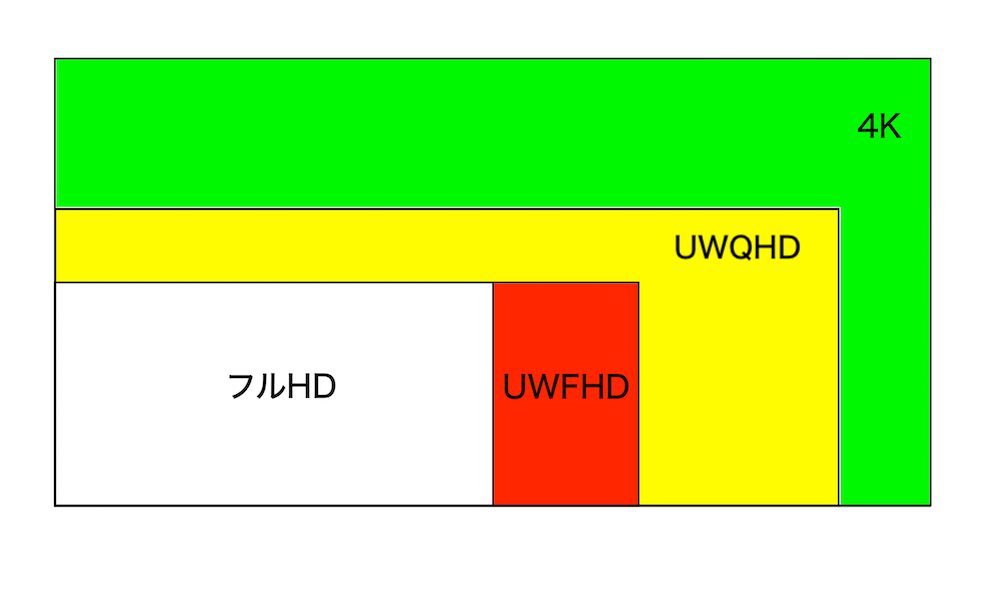
1画面に複数のウィンドウを表示できるので、画面切り替えの手間が省けて作業がはかどります。
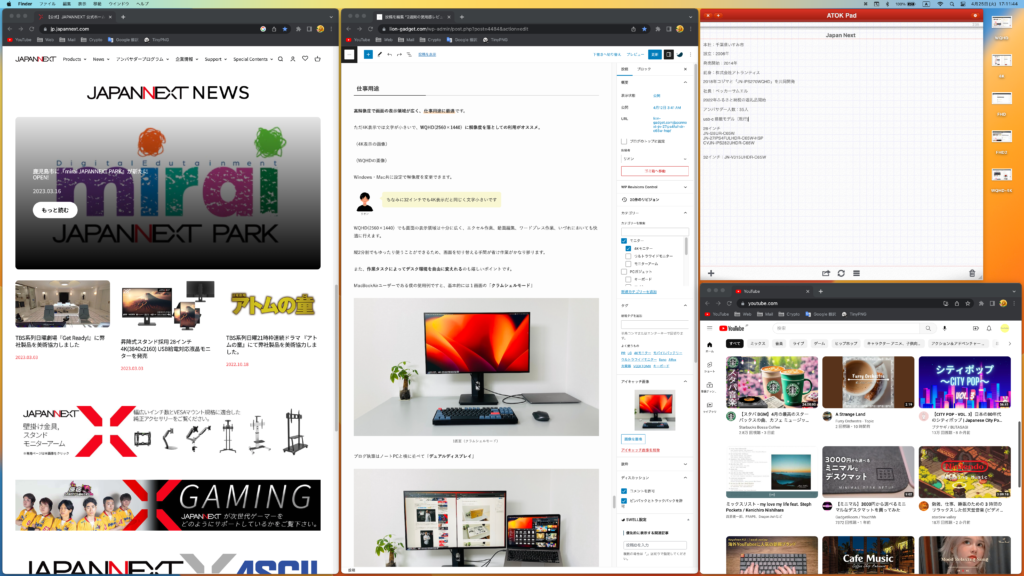
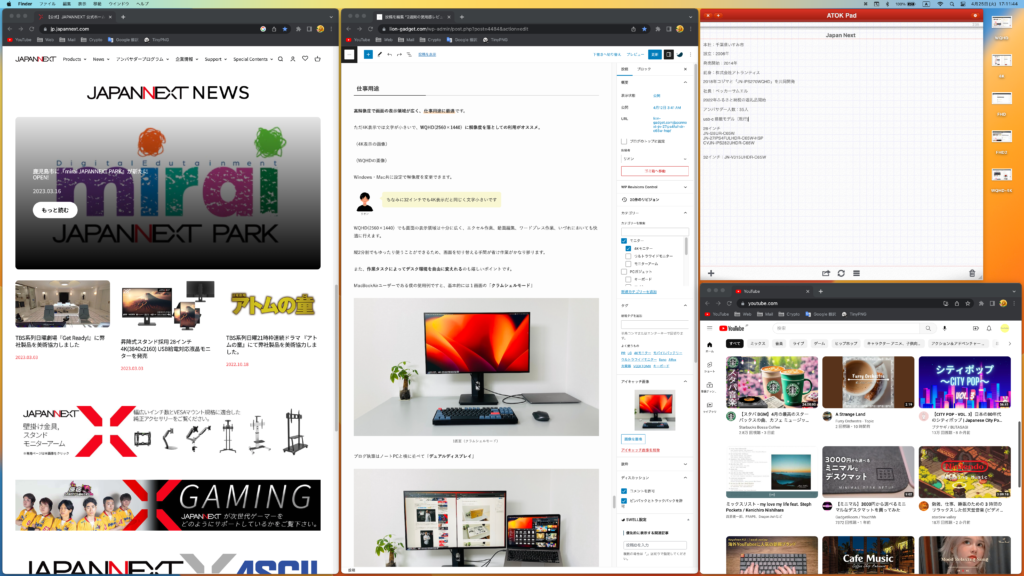
エクセル作業、動画編集、ワードプレス作業、いずれにおいても快適に行うことができました。
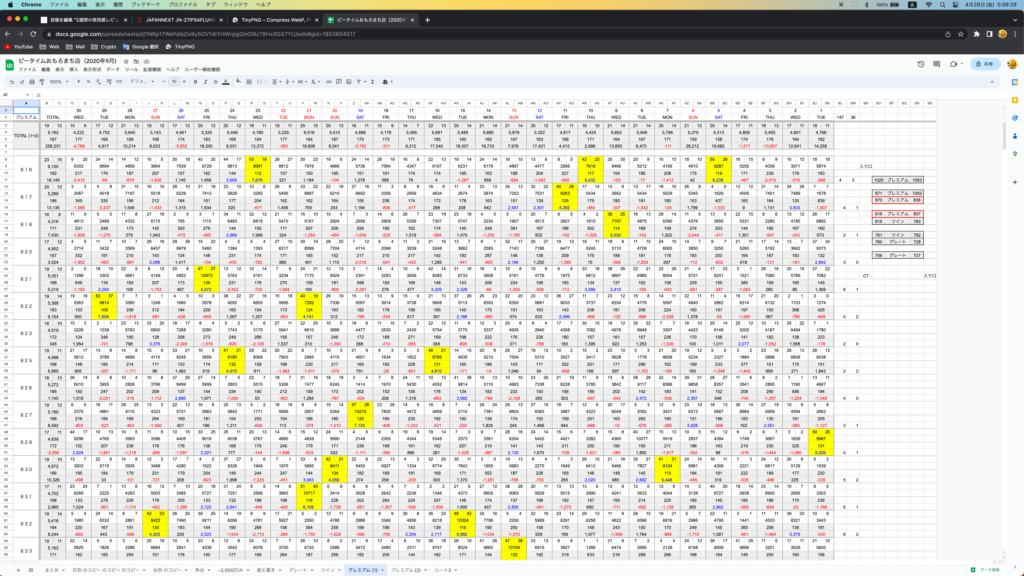
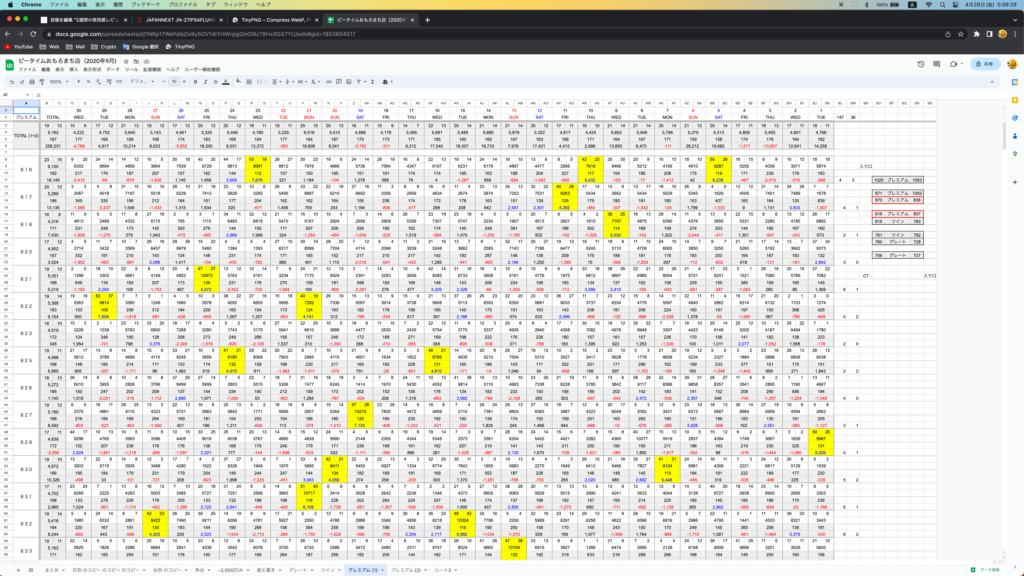
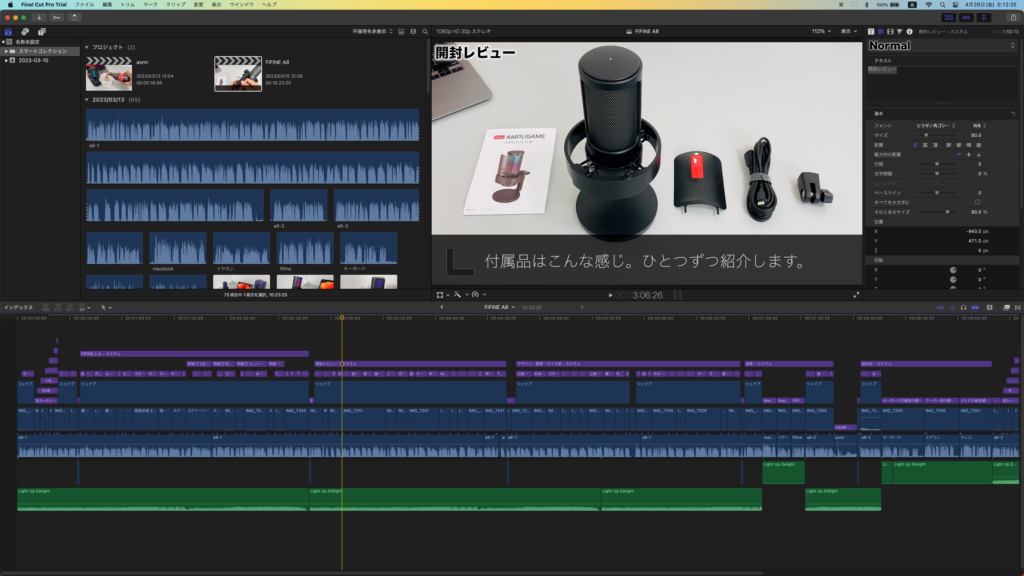
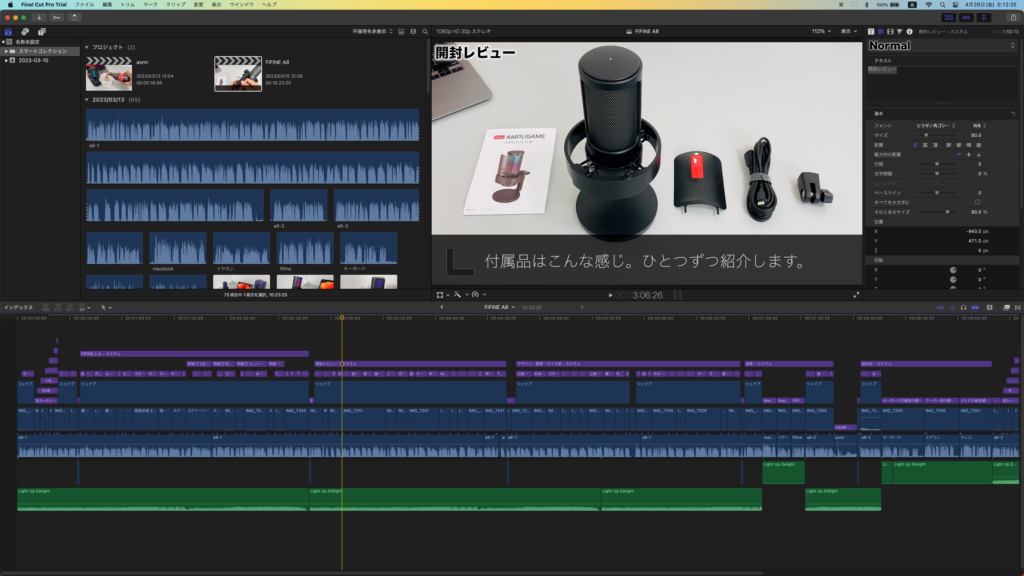
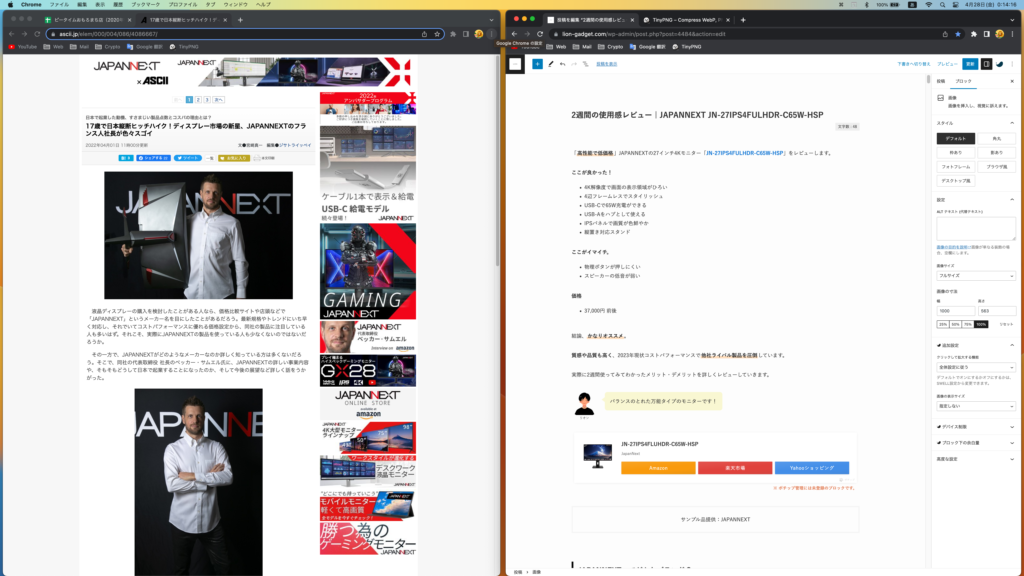
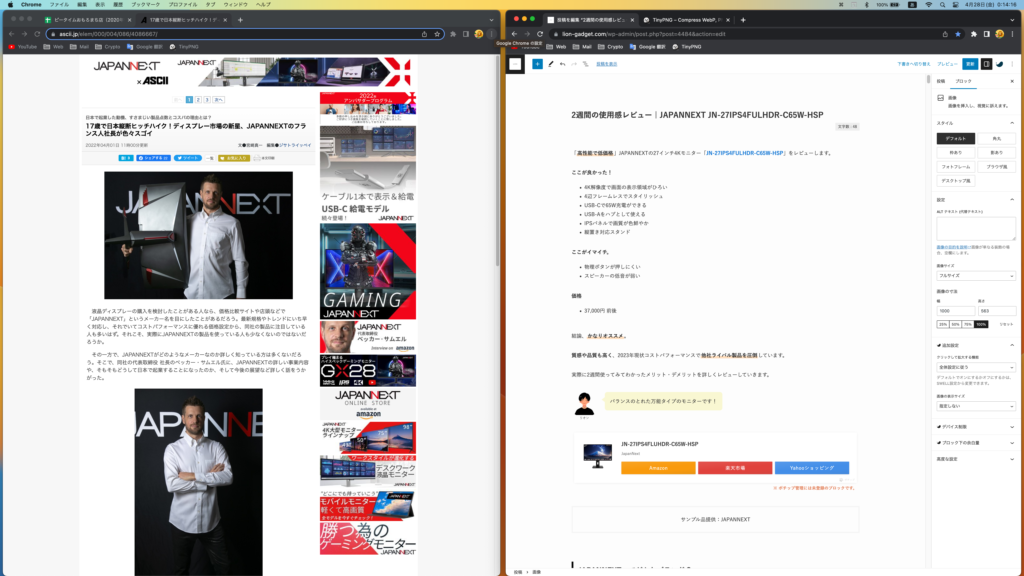
ちょっと注意点として、4K表示では解像度が高すぎて文字が小さくなってしまう為、文字を拡大するか、解像度を少し落としての利用がオススメ。
Mac、Windowsともに設定で変更できます。
Macだと、「4K」と「WQHD」の間(下図の緑箇所)が丁度使いやすかったです。


GoogleChromeなどアプリ別に微調整も可能。
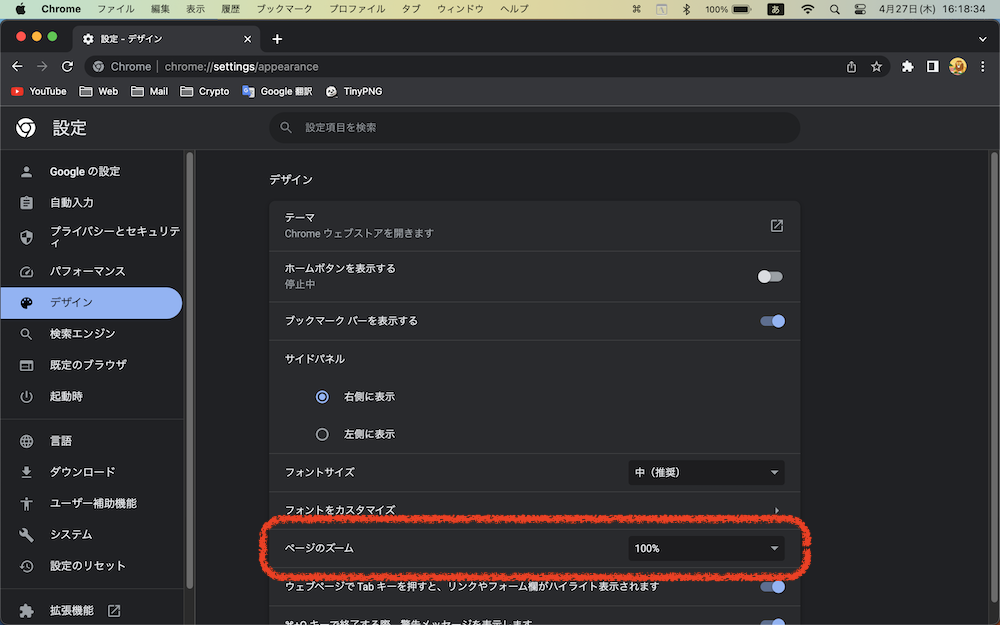
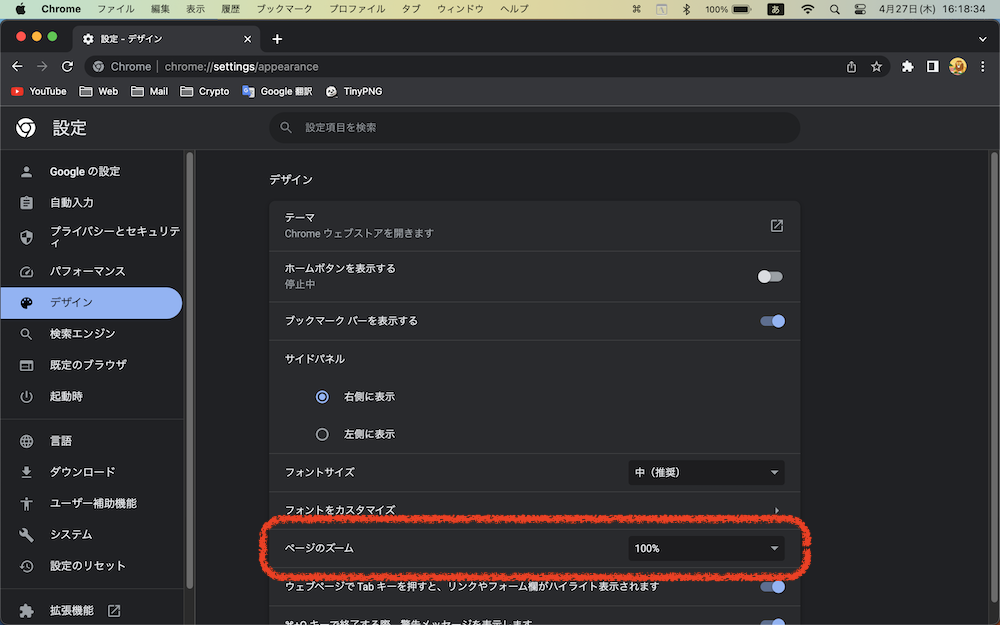



ちなみに32インチの場合でも同様な調整が必要になります
スタンド性能を活かして、作業タスクによってデスク環境を自由に変えれるのも嬉しいポイントです。
MacBookAirユーザーである僕の使用例ですと、基本的には1画面の「クラムシェルモード」


ブログ執筆はノートPCと横に並べて「デュアルディスプレイ」
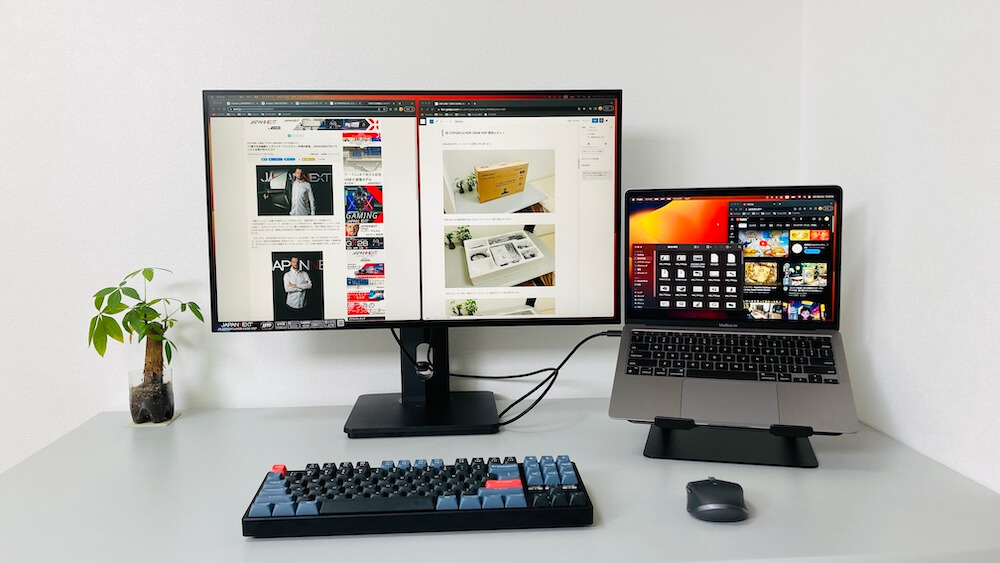
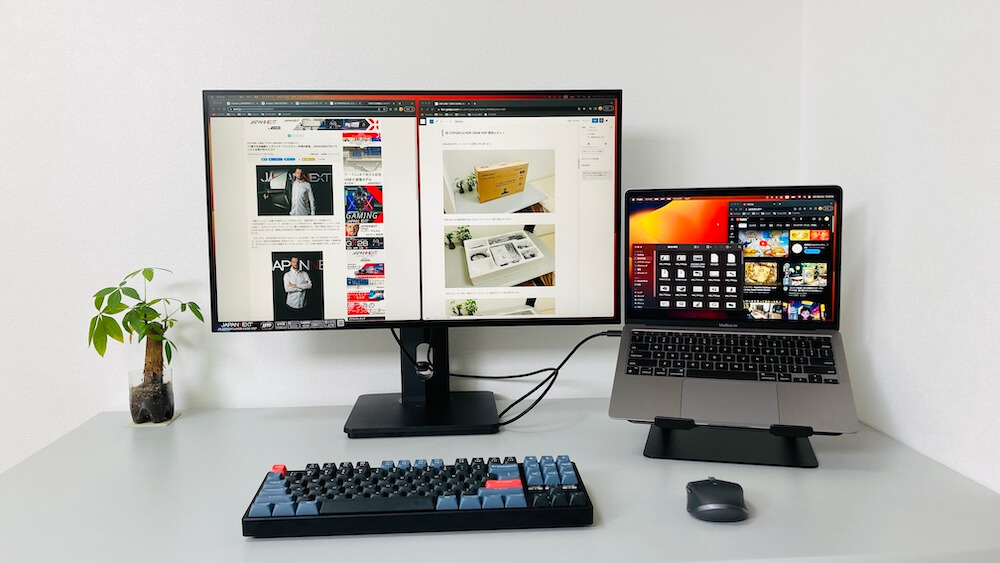
動画編集ではトラックパッドを使いたいのでノートPCと縦に並べて使ってます。


縦置きはWEBサイトやTwitter閲覧に最適です。





仕事用としては「完璧」です!
映画鑑賞
Amazon primeビデオやNetflixで4K対応の映画を楽しむことができます。
Amazon Fire TV StickをHDMIで接続して見てみたのですが、映像がきめ細かくとても鮮明でした。


HDR10対応で発色が鮮やかなので、例えば「ララランド」や「プラダを着た悪魔」などではより一層絵を楽しめます。
YouTubeでも4K高画質で動画が視聴できます。



映画を大迫力で楽しみたいなら、43インチのJN-IPS4300TUHDRあたりもオススメです
JN-27IPS4FLUHDR-C65W-HSP ライバル製品と比較
27インチで「4K」「USB-C搭載」「IPSパネル」の条件が揃った他社ライバル製品と比較します。
- JN-27IPS4FLUHDR-C65W-HSP
- DELL S2722QC
- LG 27UL550-W
スペックで異なる点は主に「PD充電W数」「スピーカーの有無」「スタンド機能」「価格」の4つ。
  当モニター |   S2722QC |   27UP550 | |
|---|---|---|---|
| メーカー | JAPANNEXT | DELL | LG |
| 発売日 | 2023年2月 | 2021年8月 | 2022年7月 |
| 接続端子 | ・HDMI×1 ・DP×1 ・USB-A×2 ・USB-B×1 ・USB-C×1 | ・HDMI×2 ・USB-A×2 ・USB-C×1 | ・HDMI×2 ・DP×1 ・USB-A×2 ・USB-C×1 |
| PD充電W数 | 65W | 65W | 90W |
| スピーカー | 2W+2W | 3W +3W | なし |
| スタンド | ・高さ調整 ・上下左右角度 ・回転(縦置き) | ・高さ調整 ・上下左右角度 ・回転(縦置き) | ・高さ調整のみ |
| Amazon 参考価格 | 36,882円 前後 | 54,364円 前後 | 46,613円 前後 |
※DP=DisplayPort
※価格は時期によって変動あり
スペックをトータルで見ると3機種ほぼ横並び。
価格は「JN-27IPS4FLUHDR-C65W-HSP」が他より1〜2万円安いです。
JN-27IPS4FLUHDR-C65W-HSP レビューまとめ


以上がJAPANNEXT「JN-27IPS4FLUHDR-C65W-HSP」のレビューでした。まとめます。
- ここが良かった!
-
- 4K解像度で画面の表示領域がひろい
- 4辺フレームレスの極薄ベゼル
- USB-Cで65W充電ができる
- USB-Aをハブとして使える
- IPSパネルで画質が色鮮やか
- 縦置き対応のスタンド
- ここがイマイチ。
-
- スピーカーの低音が弱い
- 物理ボタンが操作しにくい
- 価格
-
- 37,000円 前後
- イラストを描く人
- 動画や画像編集する人
- エクセル作業をする人
- ブログを書いてる人
- 縦置きで設置して使いたい人
- デュアルディスプレイで使う(可能性がある)人
- ノートPCからの出力で使う人
- 内蔵スピーカーの音質にこだわる人
- 映画を大画面で見たい人
USB-Cポートと4辺フレームレスが最大のポイント。
ここまで機能が備わって価格3万円台は正直、かなりオススメです。
質感や品質も申し分なく、ほとんどの人が満足できるモニターではないでしょうか。



個人的には4辺フレームレスのすっきりしたデザインがイチオシです!